Διαφήμιση
Διαθέτετε ιστότοπο ή ιστολόγιο; Εάν ναι, έχετε ιδέα πόσους επισκέπτες λαμβάνετε κάθε μέρα; Ακόμα κι αν έχετε εγκαταστήσει έναν μετρητή και έχετε καταλάβει πώς να μετρήσετε την επισκεψιμότητά σας, έχετε ιδέα πού προέρχονται οι επισκέπτες, από ποια προγράμματα περιήγησης χρησιμοποιούν οι περισσότεροι, από ποιες μηχανές αναζήτησης χρησιμοποιούν ή ποιες από τις σελίδες σας είναι περισσότερο δημοφιλής?
Αυτά είναι τα πράγματα που μπορεί να κάνει το Google Analytics για εσάς. Τι είναι το Google Analytics; Διαβάστε αυτόν τον οδηγό Google Analytics από τον Ryan Dube, διευθυντή του SEO στο MakeUseOf. Ο διορατικός οδηγός του Ryan για τα πάντα πρέπει να γνωρίζετε για το Google Analytics εξηγεί όλα όσα πρέπει να γνωρίζετε για την κορυφαία παρακολούθηση επισκεψιμότητας του ιστού υπηρεσία.
Πίνακας περιεχομένων
§1. Εισαγωγή
§2; -; Εγκατάσταση του Google Analytics
§3; - Συμπεριφορά επισκεψιμότητας και επισκεπτών
§4; - Πηγές επισκεψιμότητας
§5; - Αναλύοντας το περιεχόμενό σας
§6; -? Προσαρμοσμένες μεταβλητές και προσαρμοσμένες αναφορές
§7; -? Πρόσθετα - Αναφορές σε πραγματικό χρόνο, Συμβάντα πληροφοριών και ρυθμίσεις
§8; - Συμπέρασμα
1. Εισαγωγή
Διαθέτετε ιστότοπο ή ιστολόγιο; Εάν ναι, έχετε ιδέα πόσους επισκέπτες λαμβάνετε κάθε μέρα; Ακόμα κι αν έχετε εγκαταστήσει έναν μετρητή και έχετε καταλάβει πώς να μετρήσετε την επισκεψιμότητά σας, έχετε ιδέα πού προέρχονται οι επισκέπτες, από ποια προγράμματα περιήγησης χρησιμοποιούν οι περισσότεροι, από ποιες μηχανές αναζήτησης χρησιμοποιούν ή ποιες από τις σελίδες σας είναι περισσότερο δημοφιλής?
Αυτά είναι τα πράγματα που μπορεί να κάνει το Google Analytics για εσάς.
Δεν είναι το μόνο εργαλείο εκεί έξω για τη συλλογή πληροφοριών αναλυτικών στοιχείων από τον ιστότοπό σας, αλλά δεδομένου ότι η Google παραμένει η μεγαλύτερη μηχανή αναζήτησης στο Διαδίκτυο, καθώς και από την τεράστια Η πλειονότητα της επισκεψιμότητας του ιστότοπού σας προέρχεται πιθανότατα από την Google, παραμένει το πιο ακριβές και αποτελεσματικό εργαλείο που διατίθεται για την παρακολούθηση της επισκεψιμότητας και του αναγνώστη του ιστότοπού σας δημογραφικά στοιχεία.
1.1 - Εξερεύνηση του Google Analytics
Σε αυτό το εγχειρίδιο θα σας ταξιδέψω σε ολόκληρο το πακέτο του Analytics. Εάν είναι η πρώτη σας φορά που χρησιμοποιείτε το Google Analytics, μην ανησυχείτε - θα ξεκινήσω ακόμη και από το από την αρχή και να σας δείξω πώς να το εγκαταστήσετε στον ιστότοπό σας, προτού εξερευνήσετε το Google Analytics προσφορές.
Τι ακριβώς προσφέρει το Google Analytics; Λοιπόν, αφού εγκαταστήσετε το μικρό απόσπασμα κώδικα σε κάθε σελίδα του ιστότοπού σας (μην ανησυχείτε, δεν είναι τόσο δύσκολο όσο ακούγεται) - θα έχετε πρόσβαση σε όλες τις ακόλουθες λεπτομέρειες σχετικά με τον ιστότοπό σας.
- Μια προβολή υψηλού επιπέδου για το πόσα άτομα έχουν επισκεφτεί τον ιστότοπό σας και πόσες σελίδες είδαν
- Πού ζουν οι επισκέπτες του ιστότοπού σας και ποιες γλώσσες μιλούν
- Πώς αλληλεπίδρασαν οι επισκέπτες με τον ιστότοπό σας
- Η τεχνολογία που χρησιμοποιούν για πρόσβαση στον ιστότοπό σας
- Άλλοι ιστότοποι που στέλνουν κυκλοφορία με τον τρόπο σας
- Οι πιο δημοφιλείς σελίδες στον ιστότοπό σας
- Οι πολλοί διαφορετικοί τρόποι με τους οποίους οι άνθρωποι φτάνουν στον ιστότοπό σας μέσω μηχανών αναζήτησης
Αυτό μπορεί να ακούγεται σαν πολλές πληροφορίες και η ιδέα του να πρέπει να εγκαταστήσετε κώδικα και να σκάψετε μέσα από βουνά πληροφοριών τρομάζει πολλούς ανθρώπους.
Ωστόσο, είμαι εδώ για να σας πω ότι το Google Analytics δεν είναι καθόλου περίπλοκο μόλις αρχίσετε να ψάχνετε πώς οργανώνεται και πού να βρείτε τις πληροφορίες που ψάχνετε.
2. Εγκατάσταση του Google Analytics
Για να μπορεί ο λογαριασμός σας στο Analytics να παρακολουθεί κάθε λεπτομέρεια σχετικά με την επισκεψιμότητα του ιστότοπού σας, χρειάζεται ένας τρόπος να "τραβήξετε" πληροφορίες από τον ιστότοπό σας κάθε φορά που ένας επισκέπτης προσγειώνεται σε μία από τις σελίδες σας. Ας το εγκαταστήσουμε τώρα.
Αφού εγγραφείτε για λογαριασμό και συνδεθείτε, απλώς κάντε κλικ στο σύνδεσμο "Διαχειριστής" στην επάνω δεξιά γωνία της σελίδας και, στη συνέχεια, κάντε κλικ στην καρτέλα "Κώδικας παρακολούθησης".

Σε αυτήν τη σελίδα, θα δείτε ότι η κατάσταση παρακολούθησης του ιστότοπού σας δεν είναι ακόμη "Λήψη δεδομένων" όπως θα έπρεπε. Κάντε κύλιση προς τα κάτω και επιλέξτε τον τύπο του ιστότοπου που θα παρακολουθείτε με τον λογαριασμό σας.
Η τυπική ρύθμιση είναι "Ένας ενιαίος τομέας", αλλά μπορείτε επίσης να παρακολουθείτε πολλούς τομείς ανώτερου επιπέδου ή πολλούς δευτερεύοντες τομείς, εάν χρειάζεται.
Κάντε κύλιση ακόμη πιο κάτω και θα βρείτε τον κωδικό που πρέπει να επικολλήσετε στον ιστότοπό σας για να αρχίσει να λειτουργεί ο λογαριασμός σας.

Διατηρήστε αυτήν τη σελίδα ανοιχτή ή αντιγράψτε και επικολλήστε τον κώδικα στο Σημειωματάριο ή σε οποιοδήποτε πρόγραμμα επεξεργασίας κειμένου. Τώρα είστε έτοιμοι να εγκαταστήσετε τον κώδικα στον ιστότοπό σας.
Αυτό είναι το μέρος που φοβίζει πολλούς ανθρώπους που δεν καταλαβαίνουν τον υπολογιστή από τη χρήση οποιουδήποτε είδους πακέτου Analytics. Μην πανικοβληθείτε: Θα σας δείξω πόσο εύκολο είναι να εφαρμόσετε αυτόν τον κώδικα στον δικό σας ιστότοπο.
2.1 - Εγκατάσταση του κώδικα παρακολούθησης στο WordPress
Εάν ο ιστότοπός σας εκτελείται σε WordPress, η εγκατάσταση του κώδικα παρακολούθησης του Analytics είναι τόσο απλή όσο επεξεργασία του αρχείου "footer.php" τοποθετώντας τον κώδικα παρακολούθησης στο κάτω μέρος του αρχείου, δεξιά πριν το ετικέτα.
Με το WordPress, μπορείτε να το κάνετε κάνοντας είσοδο στον λογαριασμό σας στο WordPress και κάνοντας κλικ στο "Επεξεργαστής" στην ενότητα Εμφάνιση στο αριστερό μενού.

Απλώς επιλέξτε "Footer.php" από τη λίστα, μετακινηθείτε προς τα κάτω και βρείτε το ετικέτα. Επικολλήστε τον κώδικα του Google Analytics ακριβώς πάνω. Αυτό είναι - τελειώσατε!
2.2 - Χρήση του κώδικα παρακολούθησης σε άλλους ιστότοπους
Η ουσία όταν εγκαθιστάτε τον κώδικα παρακολούθησης είναι ότι πρέπει να εμφανίζεται σε κάθε σελίδα του ιστότοπού σας.
Πίσω στις μέρες που δημιουργήθηκαν ιστοσελίδες μία σελίδα κάθε φορά, η ιδέα της εγκατάστασης «κώδικα» σε κάθε νέα σελίδα που δημιουργήσατε θα ήταν ένας εφιάλτης για τους περισσότερους σχεδιαστές ιστοσελίδων. Ωστόσο, αυτές τις μέρες PHP, CSS και δωρεάν πλατφόρμες σχεδιασμού ιστοσελίδων όπως το WordPress και το Blogspot σημαίνουν ότι αυτό δεν είναι πλέον τόσο μεγάλο.
Ως επί το πλείστον, θα πρέπει να εγκαταστήσετε τον κώδικα παρακολούθησης Google σε ένα στοιχείο του ιστότοπού σας που φορτώνεται σε κάθε σελίδα, γι 'αυτό επεξεργάζεστε το αρχείο Footer.php στο WordPress. Στο Blogspot, είναι ακόμα πιο εύκολο: απλώς μεταβείτε στη μορφή σχεδίασης διάταξης του ιστοτόπου σας στο Blogspot, μετακινηθείτε προς τα κάτω στο υποσέλιδο και κάντε κλικ για να προσθέσετε ένα νέο Gadget.

Μπορείτε να δείτε παραπάνω πώς φαίνεται η διάταξη όταν επιλέγετε από το gadget Adsense, αλλά το ίδιο ισχύει και για το gadget του Google Analytics που προσφέρεται από το Blogspot. Απλώς προσθέστε το στην ενότητα υποσέλιδου της διάταξής σας και ο κώδικας παρακολούθησης είναι ενεργοποιημένος σε κάθε σελίδα.
Εάν εξακολουθείτε να χρησιμοποιείτε μια σχεδίαση ιστοσελίδας που δεν έχει κεφαλίδα ή υποσέλιδο σε κάθε σελίδα ή κάποια άλλο σχέδιο με κοινό πλαίσιο, ίσως θελήσετε να εξετάσετε το ενδεχόμενο επανασχεδιασμού ενός ιστότοπου για αναβάθμιση του ιστοσελίδα. Υπάρχουν πολλά άρθρα MUO που μπορούν να σας βοηθήσουν με αυτό, όπως το Jack's λίστα με 6 ιστότοπους 6 δωρεάν ιστότοποι για να μάθετε σχετικά με τον προγραμματισμό στο PHP Διαβάστε περισσότερα για να μάθετε για τον προγραμματισμό PHP. Η μόνη άλλη εναλλακτική λύση είναι να επικολλήσετε μη αυτόματα τον κώδικα του Analytics σε κάθε σελίδα του ιστότοπού σας.
Μόλις επικολλήσετε τον κώδικα στο υποσέλιδο σας ή οποιοδήποτε άλλο στοιχείο της σελίδας σας που εμφανίζεται σε κάθε διεύθυνση URL του στον ιστότοπό σας, είστε τελικά έτοιμοι να ξεκινήσετε τη χρήση του λογαριασμού σας στο Google Analytics για την ανάλυση του ιστού σας ΚΙΝΗΣΗ στους ΔΡΟΜΟΥΣ!
3. Συμπεριφορά επισκεψιμότητας και επισκεπτών
Για να ξεκινήσετε, ρίξτε μια ματιά στην αριστερή γραμμή μενού. Κάθε στοιχείο εδώ μπορεί να ανοίξει και να συμπτύξει, διευκολύνοντας τον εαυτό σας οργανωμένο ενώ προσπαθείτε να περιηγηθείτε σε όλους τους διαφορετικούς τύπους πληροφοριών.
Κάθε ένα από τα στοιχεία μενού στο αριστερό μενού αντιστοιχεί στη λίστα με τις κύριες πηγές πληροφοριών σχετικά με τον ιστότοπό σας που ανέφερα στην αρχή αυτού του οδηγού.

Ένα από τα πιο σημαντικά τμήματα είναι το "Κοινό". Αυτή είναι η περιοχή όπου θα πάτε για να δείτε ό, τι θα θέλατε ποτέ να μάθετε για τους αναγνώστες του ιστότοπού σας.
Λοιπόν, σχεδόν τα πάντα.
3.1 - Επισκόπηση κοινού και προβολή γραφήματος
Φυσικά, το πιο σημαντικό απόσπασμα πληροφοριών - και η μία οθόνη όπου θα διαπιστώσετε ότι καταλήγετε να περνάτε το μεγαλύτερο μέρος του χρόνου σας - είναι το παράθυρο Επισκόπηση επισκεπτών.
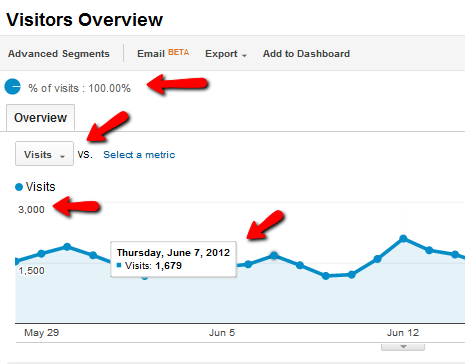
Αυτή είναι μια προβολή υψηλού επιπέδου της επισκεψιμότητάς σας, εμφανίζοντας το 100% των επισκεπτών που οδηγούν στον ιστότοπό σας σε ένα σημείο ή άλλο. Οι αριθμοί στον αριστερό άξονα είναι συνολικές επισκέψεις και κάθε σημείο στο γράφημα αντιπροσωπεύει τον αριθμό των επισκεπτών που λάβατε σε ένα σταθερό διάστημα - συνήθως μία ημέρα.
Μπορείτε να δείτε ένα ενδιαφέρον χαρακτηριστικό στο επάνω μέρος του γραφήματος, όπου ένα κουμπί γράφει «Επισκέψεις» και «VS. Επιλέξτε μια μέτρηση "δίπλα σε αυτήν.
Πολλοί άνθρωποι αγνοούν εντελώς αυτά τα αναπτυσσόμενα πλαίσια. Σας επιτρέπουν να προσαρμόσετε το γράφημα αλλάζοντας τα δεδομένα που εμφανίζονται, όπως το ποσοστό εγκατάλειψης (πόσα άτομα εγκαταλείπουν αμέσως τον ιστότοπό σας μετά την επίσκεψη σε μια σελίδα) ή τη μέση διάρκεια επίσκεψης.
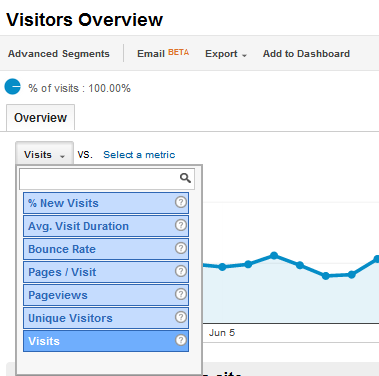
Η "μέτρηση" προσφέρει σχεδόν την ίδια ακριβή λίστα. Αυτή η λειτουργία είναι παρόμοια με τη δημιουργία προσαρμοσμένων αναφορών, τις οποίες θα λάβω αργότερα σε αυτόν τον οδηγό, επειδή μπορείτε ουσιαστικά να προσαρμόσετε τον τρόπο με τον οποίο αυτό το προεπιλεγμένο γράφημα εμφανίζει επισκέψεις στον ιστότοπό σας. Για παράδειγμα, εάν αλλάξετε τη δεύτερη μέτρηση σε κάτι όπως "Μέσος όρος Επισκεφθείτε τη Διάρκεια », τότε μπορείτε να δείτε μια άμεση σύγκριση μεταξύ δύο συμπεριφορών επισκεπτών.

Στην επιφάνειά του αυτό μοιάζει με πάρα πολλές πληροφορίες, αλλά όταν αρχίζετε πραγματικά να συγκρίνετε προσεκτικά αυτές τις συμπεριφορές των επισκεπτών, μπορεί να αποκαλύψει πολλά για το είδος του περιεχομένου που προτιμούν οι επισκέπτες σας.
Για παράδειγμα: στο παραπάνω στιγμιότυπο μπορείτε να δείτε ότι μερικές φορές υπάρχει μεγάλο κενό μεταξύ του αριθμού των επισκέψεων και της μέσης διάρκειας των επισκέψεων. Η διάρκεια της επίσκεψης είναι πραγματικά αρκετά συνεπής ανεξάρτητα από τον αριθμό των επισκέψεων.
Λοιπόν, τι σημαίνει κάτι τέτοιο; Βασικά, σας λέει ότι παρόλο που ενδέχεται να μην προσελκύετε πολλούς νέους επισκέπτες με το περιεχόμενο κατά τη διάρκεια αυτού του χρονικού πλαισίου, εσείς είναι κρατώντας με επιτυχία το ενδιαφέρον της υπάρχουσας, πιστής αναγνωστικότητάς σας.
Δοκιμάστε να συγκρίνετε διαφορετικές μετρήσεις σχετικά με την επισκεψιμότητά σας και ενδέχεται να εκπλαγείτε με το τι ανακαλύπτετε σχετικά με το περιεχόμενο που λειτουργεί και τι όχι.
Υπάρχουν μερικά στοιχεία της εμφάνισης γραφήματος που πρέπει να κατανοήσετε, επειδή εμφανίζονται σχεδόν σε κάθε σελίδα προβολής δεδομένων στο Analytics.

Στη δεξιά πλευρά του γραφήματος, θα δείτε μια γραμμή επιλογής χρονικού πλαισίου και τις μονάδες για τη δεύτερη μέτρηση - εάν έχετε ορίσει μία. Όπως ανέφερα νωρίτερα, τα γραφήματα είναι συνήθως προεπιλεγμένα σε καθημερινά δείγματα - που σημαίνει ότι κάθε σημείο στο γράφημα είναι δεδομένα για μία ημέρα. Μπορείτε να το αλλάξετε σε ωριαία, εβδομαδιαία ή ακόμη και μηνιαία.
Στην κορυφή αυτής της περιοχής του γραφήματος, θα δείτε επίσης τον επιλογέα εύρους χρόνου. Βεβαιωθείτε ότι δεν ξεχνάτε το χρονικό διάστημα που έχετε επιλέξει, διαφορετικά μπορεί να εκπλαγείτε από τα δεδομένα που εμφανίζονται!
Επίσης, αν σύρετε προς τα κάτω στο κάτω μέρος της σελίδας αυτής της οθόνης επισκόπησης, θα δείτε σχεδόν όλα σχετικά με τον ιστότοπό σας που θα μπορούσατε να φανταστείτε, τουλάχιστον από προοπτική υψηλού επιπέδου.
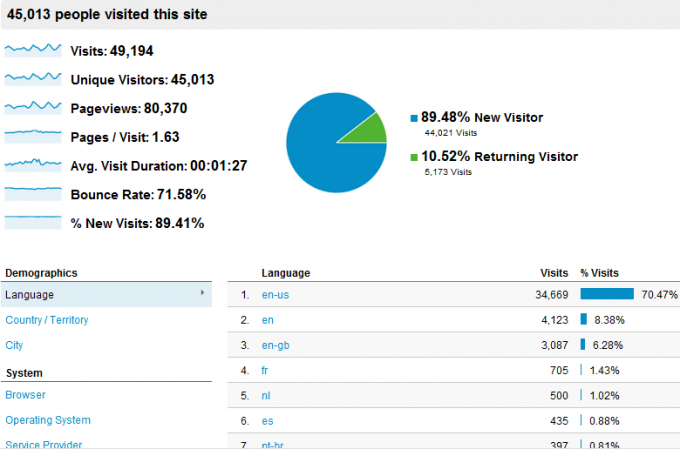
Λάβετε υπόψη, ωστόσο, ότι αυτές οι πληροφορίες είναι μόνο πληροφορίες όγκου και συμπεριφοράς επισκεπτών. Οι περισσότεροι άνθρωποι πιστεύουν ότι πρόκειται μόνο για το Analytics, αλλά όπως θα ανακαλύψετε, υπάρχουν πολλά υπολείμματα πολύτιμων λίθων για να βρείτε σε όλα αυτά τα μενού.
3.2 - Δημογραφικά στοιχεία
Η περιοχή δημογραφικών στοιχείων είναι ένα ενδιαφέρον μέρος για να εξερευνήσετε εάν σας ενδιαφέρει να προσελκύσετε ένα πιο διαφορετικό, ξένο κοινό.
Η γλωσσική περιοχή μπορεί να σας βοηθήσει να καταλάβετε πώς άτομα από διαφορετικά μέρη του κόσμου βλέπουν τον ιστότοπό σας. Έχετε αξιοπρεπή όγκο επισκεπτών από μια συγκεκριμένη χώρα ή εγκαταλείπουν τον ιστότοπό σας τόσο γρήγορα όσο προσγειώνονται σε αυτόν;
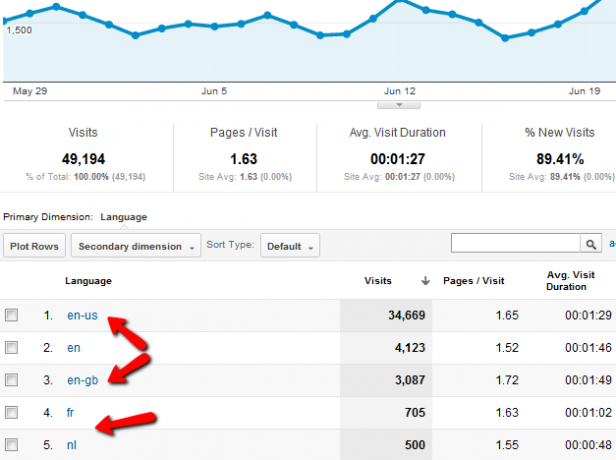
Αυτή η ενότητα θα αποκαλύψει τυχόν τομείς όπου χρειάζεστε βελτίωση για να προσελκύσετε ένα παγκόσμιο κοινό.
Ένα από τα αγαπημένα μου τμήματα των δημογραφικών στοιχείων είναι η οθόνη "Τοποθεσία". Αυτό σας δείχνει μια ωραία ανάλυση ορισμένων μετρήσεων ανά περιοχή του κόσμου γραφικά. Για παράδειγμα: εδώ εμφανίζω τον αριθμό επισκέψεων από κάθε χώρα σε όλο τον κόσμο. Η ένταση είναι σκιασμένη, από ανοιχτό πράσινο για μόλις πάνω από 1 επισκέπτη και σκούρο πράσινο για την προέλευση του υψηλότερου όγκου επισκεπτών.

Το όμορφο πράγμα εδώ είναι ότι μπορείτε να κάνετε κλικ στον χάρτη και να δείτε αναλυτικά. Για παράδειγμα, μπορώ να αναλύσω ότι ένα μεγάλο μέρος της κίνησης μου στις ΗΠΑ προέρχεται από την Καλιφόρνια, τη Νέα Υόρκη, το Τέξας και τη Φλόριντα.
Αυτό που είναι ακόμα πιο αξιοσημείωτο είναι ότι μπορείτε να δείτε ακόμη περισσότερο για να δείτε πράγματα όπως hot-spot σε μια πολιτεία από την οποία προέρχεται το μεγαλύτερο μέρος των επισκεπτών από αυτήν την πολιτεία.

Γιατί είναι καλό να το γνωρίζουμε; Λοιπόν, αν το σκεφτείτε από μια άποψη PR ή μάρκετινγκ, μόλις ξέρετε από πού προέρχεται το μεγαλύτερο μέρος του κοινού σας, μπορείτε να κάνετε πράγματα όπως να αναζητήσετε διαφημιζόμενους που θέλουν να αξιοποιήσουν αυτές τις αγορές. Με τα δεδομένα σας διαθέσιμα ως απόδειξη, μπορείτε να διαπραγματευτείτε για διαφημίσεις υψηλής πληρωμής.
Αυτό είναι μόνο ένα παράδειγμα των πολλών τρόπων με τους οποίους τα δημογραφικά στοιχεία μπορούν να είναι χρήσιμα, φυσικά.
3.3 - Συμπεριφορά επισκεπτών
Όταν οι χρήστες επισκέπτονται τον ιστότοπό σας, ξέρετε τι κάνουν οι περισσότεροι από αυτούς; Μένουν στην πρώτη σελίδα και αφιερώνουν το χρόνο τους, διαβάζοντας αργά το άρθρο και στη συνέχεια κάνοντας κλικ στην επόμενη σελίδα του ιστότοπού σας; Δεν θα ήταν ωραίο;
Η προσέλκυση επισκεπτών στον ιστότοπο και η επίσκεψη σε πολλές σελίδες είναι ο απώτερος στόχος κάθε σχεδιαστή ιστότοπου. Μερικές φορές, αυτό περιλαμβάνει επίσης την υποχρέωση των επισκεπτών να κάνουν κλικ σε έναν συγκεκριμένο σύνδεσμο πωλήσεων ή να κάνουν μια συγκεκριμένη ενέργεια, όπως η αγορά ενός προϊόντος.
Μία από τις πιο σημαντικές συμπεριφορές που μπορούν να μετρήσουν την επιτυχία ή την αποτυχία του ιστότοπού σας είναι τώρα πολλοί νέοι επισκέπτες που προσελκύετε. Μπορείτε να δείτε αυτήν τη συμπεριφορά στην ενότητα "Κοινό", όταν κάνετε κλικ στο "Συμπεριφορά" και στη συνέχεια "Νέο εναντίον Επιστροφή ».

Οι αριθμοί είναι αρκετά απλοί, αλλά αυτό που περιγράφουν είναι κρίσιμο. Από τη μία πλευρά, θέλετε το ποσοστό "Νέος επισκέπτης" να είναι πολύ υψηλό - αυτό σας λέει ότι οι προσπάθειές σας στο SEO ή στα μέσα κοινωνικής δικτύωσης λειτουργούν και προσελκύουν άτομα στον ιστότοπό σας.
Από την άλλη πλευρά, θέλετε επίσης τα άτομα να αισθάνονται υποχρεωμένα να επιστρέψουν ξανά στον ιστότοπό σας ξανά και ξανά.
Για αυτόν τον λόγο, το να κοιτάς τα ποσοστά δεν είναι τόσο πολύτιμο όσο το να βλέπεις τους αληθινούς αριθμούς, γιατί πάντα θα υπάρχουν περισσότεροι νέοι επισκέπτες από τους επισκέπτες που επιστρέφουν. Αυτό που πραγματικά θέλετε να δείτε είναι αν και τα δυο οι αριθμοί αυξάνονται. Όσο αυτό συμβαίνει, τα πηγαίνετε καλά.
Άλλες σημαντικές συμπεριφορές που σας βοηθά να παρακολουθείτε το Google Analytics περιλαμβάνουν τη συχνότητα με τον οποίο οι χρήστες επισκέπτονται τον ιστότοπό σας.
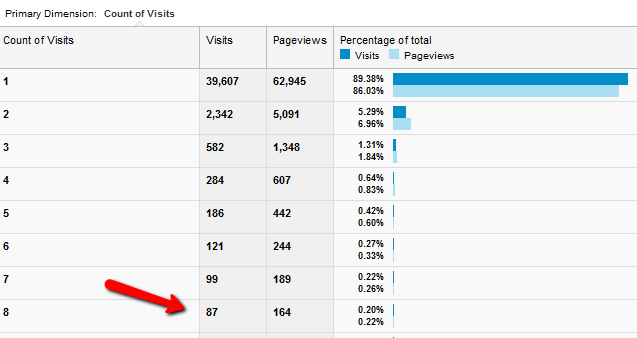
Δεν θα εκπλαγείτε από αυτούς τους αριθμούς - ο αριθμός των ατόμων που επισκέπτονται τη σελίδα σας μόνο μία φορά θα ξεπερνούν πάντα τα υπόλοιπα. Αυτή είναι μόνο η φύση του Διαδικτύου.
Ωστόσο, αρκεί να βλέπετε αριθμούς στις επόμενες κουλοχέρηδες - άτομα που σας επισκέπτονται 5, 6, 7 φορές ή περισσότερο, τότε τα πηγαίνετε καλά. Είναι ένας αξιοσέβαστος στόχος να εργαστούμε για την αύξηση αυτών των μετρήσεων επανειλημμένων επισκέψεων.
Μια άλλη σημαντική πτυχή της συμπεριφοράς των επισκεπτών στην οποία έχετε πρόσβαση είναι ο σύνδεσμος "Αφοσίωση". Αυτό σας δείχνει πόσο καιρό οι επισκέπτες σας παραμένουν στον ιστότοπό σας όταν σας επισκέπτονται, καθώς και πόσες σελίδες κάνουν κλικ όταν επισκέπτονται.
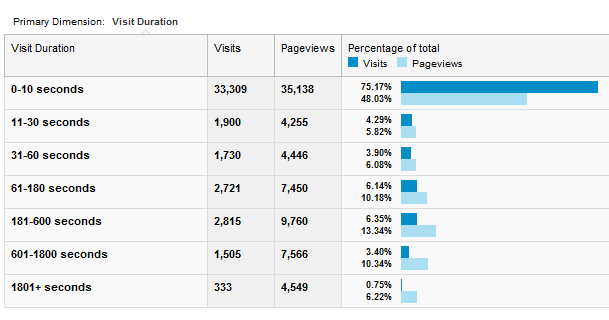
Για να δείτε τα στατιστικά στοιχεία "Βάθος σελίδας" (πόσες σελίδες επισκέπτονται), απλώς κάντε κλικ στο σύνδεσμο "Βάθος σελίδας" στο επάνω μέρος της οθόνης.
3.4 - Τεχνολογία επισκεπτών
Η τεχνολογία που χρησιμοποιούν οι επισκέπτες σας για να επισκεφθούν τον ιστότοπό σας περιλαμβάνεται στην ενότητα «Τεχνολογία» και «Κινητό».
Η ενότητα τεχνολογίας σάς επιτρέπει να ρίξετε μια ματιά στο πρόγραμμα περιήγησης που χρησιμοποιούν οι επισκέπτες σας, καθώς και στο λειτουργικό σύστημα που εκτελούν. Περιλαμβάνει επίσης στατιστικά στοιχεία σχετικά με τους παρόχους υπηρεσιών Διαδικτύου (ISP) που χρησιμοποιούν οι επισκέπτες σας.

Γιατί θα έχει σημασία ποια προγράμματα περιήγησης χρησιμοποιούν οι περισσότεροι επισκέπτες σας; Λοιπόν, για ένα πράγμα, μπορεί να υπαινίσσεται προβλήματα με ορισμένα προγράμματα περιήγησης.
Ως επί το πλείστον, θα πρέπει να βλέπετε μια αξιοπρεπή ισορροπία μεταξύ των μεγάλων προγραμμάτων περιήγησης - Chrome, IE, Firefox και Safari. Εάν βλέπετε πολύ μικρές πλάκες για ορισμένα προγράμματα περιήγησης - όπως στην παραπάνω περίπτωση με το Opera - αυτό σημαίνει ότι ο ιστότοπός σας ενδέχεται να μην αποδίδει καλά μέσα σε αυτό το πρόγραμμα περιήγησης. Είναι ώρα για δοκιμές.
Είναι πραγματικά εκπληκτικό ποιες λεπτομέρειες μπορείτε να λάβετε για τους επισκέπτες σας από το Google Analytics. Μπορείτε να μάθετε την ανάλυση της οθόνης, τις ρυθμίσεις χρώματος της οθόνης, ακόμη και την έκδοση του Flash που χρησιμοποιούν οι επισκέπτες σας.

Όλες αυτές οι πληροφορίες είναι για να σας βοηθήσουν να κατανοήσετε πως οι επισκέπτες σας φτάνουν στον ιστότοπό σας, ώστε να μπορείτε να βελτιστοποιήσετε τη σχεδίαση του ιστότοπού σας. Βεβαιωθείτε ότι εμφανίζεται όσο το δυνατόν καλύτερα για την πλειονότητα των επισκεπτών σας.
Μην ξεχνάτε να παρακολουθείτε συχνά την ενότητα "Κινητά" της κατηγορίας κοινού. Όχι μόνο θα ανακαλύψετε ποιο ποσοστό της βάσης επισκεπτών σας έρχεται στον ιστότοπό σας από το κινητό τους συσκευές, αλλά διασπά ακόμη και αυτήν την κυκλοφορία από τη συγκεκριμένη κινητή συσκευή που χρησιμοποιούν οι επισκέπτες σας.

Αυτές είναι αξιόλογες και πολύτιμες πληροφορίες, επειδή με αυτά τα δεδομένα μπορείτε να δημιουργήσετε ή να βελτιστοποιήσετε μια έκδοση για κινητά του ιστότοπού σας που λειτουργεί τέλεια με το μεγαλύτερο μέρος των συσκευών που χρησιμοποιούν οι αναγνώστες σας. Εναλλακτικά, εάν σκέφτεστε να προσφέρετε μια εφαρμογή smartphone για τον ιστότοπό σας, γνωρίζετε ποιες πλατφόρμες χρησιμοποιούν οι επισκέπτες σας.
3.5 - Ροή επισκεπτών
Κάθε φορά που κάποιος αμφισβητεί την αξία του Google Analytics, τους οδηγώ πάντα στο γραφικό της ροής επισκεπτών Αυτή η ενότητα κάτω από το κοινό διαθέτει ένα εντυπωσιακό διάγραμμα ροής που εντοπίζει πραγματικά τη ροή των επισκεπτών στον ιστότοπό σας, γραφικά.

Μπορείτε να επιλέξετε όποιο σημείο εκκίνησης θέλετε από το πρώτο αναπτυσσόμενο πλαίσιο στα αριστερά. Από προεπιλογή στη χώρα, αλλά μπορείτε να επιλέξετε ανάμεσα σε πράγματα όπως η γλώσσα επισκεπτών, το πρόγραμμα περιήγησης, ποιο κοινωνικό δίκτυο ή μηχανή αναζήτησης από την οποία προέρχονται, ακόμη και προσαρμοσμένες μεταβλητές (τις οποίες θα καλύψουμε στις προσαρμοσμένες αναφορές Ενότητα).
Η ροή επισκεπτών σάς δείχνει πού έρχονται αυτοί οι επισκέπτες στον ιστότοπό σας, σε ποιες σελίδες προσγειώνονται και πού συνήθως εγκαταλείπουν τον ιστότοπό σας.
Μπορείτε να κάνετε κλικ σε οποιοδήποτε από τα μπλοκ και να επιλέξετε "Εξερεύνηση επισκεψιμότητας από εδώ" για να δείτε περισσότερες λεπτομέρειες σχετικά με τη συγκεκριμένη διαδρομή.

Μόλις φτάσετε στο αναπτυσσόμενο σημείο, ή σε οποιοδήποτε από τα μπλοκ του γραφήματος, μπορείτε να κάνετε κλικ στο και επιλέξτε "Λεπτομέρειες ομάδας" για να δείτε όλες τις μεμονωμένες σελίδες στον ιστότοπό σας που απαρτίζουν αυτήν την ομάδα.
Η ροή επισκεπτών μπορεί να αποκαλύψει σημαντικές πληροφορίες σχετικά με τον ιστότοπό σας, τις οποίες ενδέχεται να μην μπορείτε να προσδιορίσετε διαφορετικά. Θα εμφανίζει σελίδες με προβλήματα που μπορεί να προσελκύσουν πολλούς επισκέπτες, αλλά επίσης να τους αναγκάζουν να εγκαταλείψουν τον ιστότοπό σας γρήγορα.
Μπορεί επίσης να δείχνει ευκαιρίες όπου διοχετεύεται μεγάλο μέρος της επισκεψιμότητάς σας και δεν καταγράφετε ότι ο επισκέπτης ρέει με ένα σημαντικό προϊόν ή κάποιο πειρασμό να τους κάνει να κάνουν περαιτέρω κλικ στον ιστότοπό σας.
Όπως μπορείτε να δείτε, η ενότητα "Κοινό" του Google Analytics είναι εύκολα μία από τις πιο σημαντικές και ενημερωτικές ενότητες του εργαλείου, οπότε φροντίστε να αφιερώσετε πολύ χρόνο εκεί.
4. Πηγές επισκεψιμότητας
Πέρα από τους συγκεκριμένους επισκέπτες που επισκέπτονται τον ιστότοπό σας κάθε μέρα, μια άλλη σημαντική κατηγορία εισερχόμενης επισκεψιμότητας που πρέπει να παρακολουθεί κάθε ιδιοκτήτης ιστότοπου είναι οι πηγές επισκεψιμότητας.
Η ενότητα "Πηγές επισκεψιμότητας" του Google Analytics μεταφέρει όλους τους επισκέπτες που επισκέπτονται τον ιστότοπό σας και τις ομαδοποιεί σε κρίσιμες μετρήσεις που μπορούν να σας πουν τι κάνετε σωστά και τι κάνετε λάθος. Ορισμένες από τις μετρήσεις που θα βρείτε στα στατιστικά στοιχεία Πηγών επισκεψιμότητας περιλαμβάνουν:
- Τύποι κυκλοφορίας - μηχανή αναζήτησης, απευθείας ή παραπομπή
- Λέξεις-κλειδιά - οι κορυφαίες φράσεις αναζήτησης που προσελκύουν άτομα στον ιστότοπό σας
- Τάσεις αναζήτησης - πόση ορατότητα λαμβάνει ο ιστότοπός σας στις σελίδες αναζήτησης
- Κοινωνικά δίκτυα - ποια κοινωνικά δίκτυα προσφέρουν το μεγαλύτερο κοινό στον ιστότοπό σας
Εάν κάνετε κλικ στο "Επισκόπηση" στην ενότητα Πηγές επισκεψιμότητας, θα δείτε μια ανάλυση των περισσότερων από αυτές τις πηγές επισκεψιμότητας. Το γράφημα πίτας σάς παρέχει μια γρήγορη ανάλυση της επισκεψιμότητας αναζήτησης, της κίνησης παραπομπών και της άμεσης επισκεψιμότητας. Μπορείτε επίσης να παρακολουθείτε συγκεκριμένη επισκεψιμότητα καμπάνιας. Οι καμπάνιες θα καλυφθούν σε επόμενο κεφάλαιο.

Κάτω από την ανάλυση βρίσκεται η λίστα των δικών σας λέξεις-κλειδιά με κορυφαία απόδοση 7 δωρεάν εργαλεία για να λάβετε τις καλύτερες λέξεις-κλειδιά για τον ιστότοπό σαςΠώς ξέρετε ποιες είναι οι καλύτερες λέξεις-κλειδιά; Χρησιμοποιήστε αυτά τα φοβερά δωρεάν εργαλεία λέξεων-κλειδιών για να βρείτε λέξεις-κλειδιά υψηλής κατάταξης. Διαβάστε περισσότερα . Αυτές είναι οι κορυφαίες φράσεις που πληκτρολογούν οι άνθρωποι σε μια μηχανή αναζήτησης και καταλήγουν να επισκέπτονται τον ιστότοπό σας χάρη σε αυτήν την αναζήτηση. Αυτή η λίστα περιγράφει τι κάνετε σωστά και οι επισκέψεις που λαμβάνετε από αυτούς τους όρους είναι ουσιαστικά η «μυστική σάλτσα» του ιστότοπού σας - είναι οι μοναδικές φράσεις που προσελκύουν τους επισκέπτες σας.
Κρατήστε τα όσο το δυνατόν πιο ιδιωτικά, επειδή εάν ο ανταγωνισμός σας αποκτήσει αυτές τις λέξεις-κλειδιά υψηλής απόδοσης, μπορούν να τις στοχεύσουν και να προσελκύσουν τους πολύτιμους πιθανούς επισκέπτες σας.
4.1 - Ανάλυση κυκλοφορίας
Για να έχετε μια σαφή εικόνα για το ποιοι ιστότοποι, ιστολόγια και μηχανές αναζήτησης σας στέλνουν την περισσότερη επισκεψιμότητα, θα θέλατε ρίξτε μια ματιά σε καθεμία από τις ενότητες στην ενότητα "Πηγές", συμπεριλαμβανομένων όλων των επισκεψιμότητας, άμεσων, παραπομπών, αναζήτησης και καμπανιών.
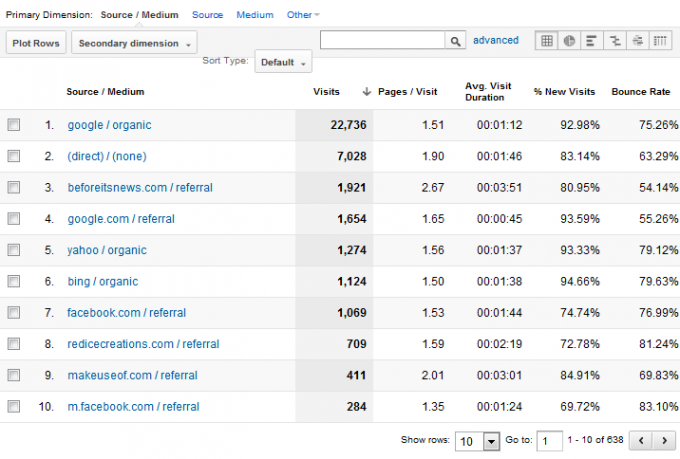
Η λίστα κάτω από αυτά θα αναλύσει τα εισερχόμενα μοτίβα κυκλοφορίας σε διάφορα στοιχεία. Αυτά τα στοιχεία περιλαμβάνουν τα ακόλουθα
- Επισκέψεις - πόσα άτομα έρχονται στον ιστότοπό σας απευθείας από την αναφερόμενη πηγή
- Σελίδες / Επίσκεψη - όταν φτάνουν αυτοί οι επισκέπτες, πόσες σελίδες στον ιστότοπό σας βλέπουν;
- Μέση διάρκεια επίσκεψης - πόσο καιρό παραμένουν στον ιστότοπό σας πριν φύγουν;
- % Νέες Επισκέψεις - ποσοστό επισκεψιμότητας από την πηγή που δεν επισκέφτηκε ποτέ τον ιστότοπό σας
- Ποσοστό εγκατάλειψης - ποσοστό που φτάνει από αυτήν την πηγή και μετά αποχωρεί αμέσως
Σε συνδυασμό, κάθε ένα από αυτά τα στοιχεία σας λέει πολλά για την «ποιότητα» του κοινού που σας στέλνει η πηγή. Εάν λαμβάνετε πολλή επισκεψιμότητα από έναν από τους ανταγωνιστές σας στο είδος σας, πιθανότατα θα βλέπετε υψηλές σελίδες ανά επίσκεψη, μεγάλη διάρκεια και χαμηλό ποσοστό εγκατάλειψης.
Ο βασικός δείκτης εδώ είναι το ποσοστό εγκατάλειψης. Εάν έχετε ποσοστό εγκατάλειψης που είναι κάτω από 80%, τα πάει πολύ καλά. Εάν κυμαίνεται μεταξύ 50% και 70% ή λιγότερο, κάνετε εξαιρετική δουλειά διατηρώντας το ενδιαφέρον των αναγνωστών σας.
4.2 - Βελτιστοποίηση μηχανών αναζήτησης
Η ενότητα Βελτιστοποίηση μηχανών αναζήτησης στην ενότητα Πηγές επισκεψιμότητας σάς παρέχει περισσότερες πληροφορίες για το τι συμβαίνει σε επίπεδο μηχανής αναζήτησης προτού οι άνθρωποι φτάσουν ακόμη και στον ιστότοπό σας.
Αυτό ξεπερνά απλώς την εισερχόμενη επισκεψιμότητα - η ανάλυση εδώ σας λέει πραγματικά πόσες εμφανίσεις στη σελίδα αποτελεσμάτων της μηχανής αναζήτησης λαμβάνετε. Μπορεί να δείτε μερικούς πολύ μεγάλους αριθμούς εδώ, αλλά μην ενθουσιαστείτε ακόμη.

Αν δείτε περισσότερες από 100.000 εμφανίσεις, αυτό είναι πολύ καλό, αλλά πρέπει επίσης να λάβετε έναν αναλογικά υψηλό αριθμό κλικ - που σημαίνει ότι αυτά τα άτομα έκαναν κλικ στον σύνδεσμό σας στα αποτελέσματα αναζήτησης.
Συνήθως, μια χαμηλή μέση θέση (όσο πιο κοντά στο 1 τόσο το καλύτερο) θα πρέπει να έχει υψηλές εμφανίσεις. Αυτό οδηγεί σε υψηλά κλικ, το οποίο στη συνέχεια οδηγεί σε υψηλή αναλογία κλικ προς αριθμό εμφανίσεων (CTR). Αυτό, φυσικά, σε έναν τέλειο κόσμο.
Υπάρχει ένας άλλος παράγοντας που πρέπει να ληφθεί υπόψη και είναι ένας που ακόμη και πολλοί ειδικοί SEO ξεχνούν: ζήτηση λέξεων-κλειδιών. Ακόμα κι αν έχετε εξαιρετικά υψηλές εμφανίσεις για έναν όρο αναζήτησης και έχετε μια καλή μέση θέση, θα μπορούσατε να πάρετε ένα πολύ φτωχό CTR απλώς και μόνο επειδή δεν υπάρχουν αρκετά άτομα που πραγματικά αναζητούν αυτό το συγκεκριμένο όρος.
Λοιπόν, συγχαρητήρια σε εσάς, εάν έχετε καταφέρει πολλές εμφανίσεις. Ωστόσο, αυτό δεν αξίζει πολύ αν κανείς δεν αγοράζει…
Αν θέλετε να δείτε τι αγοράζουν οι χρήστες, όταν σας βλέπουν στα αποτελέσματα της μηχανής αναζήτησης, κάντε κλικ στο "Σελίδες προορισμού". Αυτό θα σας δείξει τις σελίδες που αναφέρονται στη μηχανή αναζήτησης από τον ιστότοπό σας που λαμβάνουν τα περισσότερα κλικ. Αυτές είναι οι ιστορίες επιτυχίας σας.

Όπως μπορείτε να δείτε, η κορυφαία σελίδα εδώ αποδίδει εξαιρετικά καλά - είναι δύσκολο να επιτευχθούν 300.000 εμφανίσεις στα αποτελέσματα της μηχανής αναζήτησης και οποιαδήποτε αναλογία κλικ προς αριθμό εμφανίσεων άνω του 2% είναι επιτυχημένη από οποιοδήποτε πρότυπο.
Μπορείτε επίσης να δείτε τις ίδιες πληροφορίες κατανεμημένες ανά χώρα, εάν κάνετε κλικ στο "Γεωγραφική Περίληψη".
4.3 - Κοινωνική κυκλοφορία
Η τελευταία ενότητα στην επισκεψιμότητα σας δείχνει τα εισερχόμενα στατιστικά κίνησης από τα μεγάλα κοινωνικά δίκτυα στο διαδίκτυο. Η γενική επισκόπηση θα σας δείξει πού βρίσκονται τα κοινωνικά δίκτυα με την καλύτερη απόδοση.
Εάν είστε ενεργός στο Facebook, το Twitter ή άλλα κοινωνικά δίκτυα, θα πρέπει πραγματικά να τα δείτε ως τα μεγάλα hitters σας σε αυτήν τη λίστα. Οι προσπάθειές σας εκεί θα οδηγήσουν άμεσα σε υψηλό ποσοστό εισερχόμενων επισκέψεων.
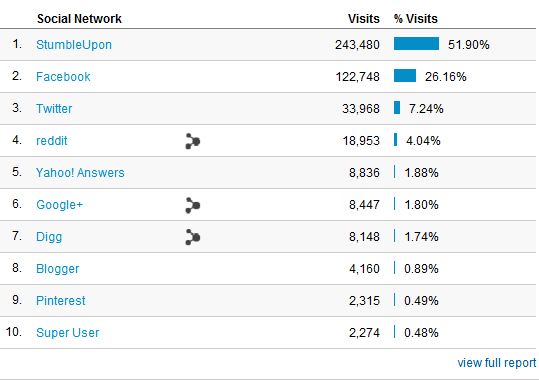
Εάν δεν εμφανίζονται στην κορυφή, πιθανότατα κάνετε κάτι λάθος και ίσως χρειαστεί να λάβετε υπόψη την προσέγγισή σας σε αυτά τα δίκτυα.
Ο σύνδεσμος "Σελίδες" στην κατηγορία "Κοινωνικά" λειτουργεί με τον ίδιο τρόπο όπως είδατε προηγουμένως σε αυτήν την αναφορά για πράγματα όπως πηγές ή επισκεψιμότητα μηχανών αναζήτησης. Μπορείτε να δείτε ποιες από τις σελίδες σας λαμβάνουν την πιο εισερχόμενη επισκεψιμότητα από αυτά τα κοινωνικά δίκτυα - συμπεριλαμβανομένων επισκέψεων, προβολών σελίδας, διάρκειας επισκέψεων και άλλων παραγόντων.
Αυτό που αξίζει να αναφερθεί εδώ είναι η δυνατότητα του Google Analytics να παρακολουθεί κοινωνικά πρόσθετα που έχετε εγκαταστήσει στον ιστότοπό σας. Τα αποτελέσματα εδώ θα σας δείξουν ποιες σελίδες στον ιστότοπό σας λαμβάνουν τις περισσότερες ψήφους "μου αρέσει", "συν" ή "tweets".

Στο Analytics, όλα βαθμολογούνται ως "Κοινωνικές ενέργειες". Με άλλα λόγια, εάν τα άτομα αλληλεπιδρούν με κοινωνικά δίκτυα από τον ιστότοπό σας ως αφετηρία, αυτή είναι μια κοινωνική ενέργεια.
Και αν θέλετε να δείτε πού πηγαίνουν οι άνθρωποι στον ιστότοπό σας όταν φτάνουν από συγκεκριμένα κοινωνικά δίκτυα, μπορείτε να το χρησιμοποιήσετε το εργαλείο "Ροή κοινωνικών επισκεπτών" όπως χρησιμοποιήσατε το εργαλείο ροής επισκεπτών στην ενότητα "Κοινό" αυτού εγχειρίδιο.

Η ομορφιά αυτού του εργαλείου είναι ότι μπορείτε να προσδιορίσετε συγκεκριμένα μοτίβα - πράγματα που προτιμούν άτομα από συγκεκριμένα κοινωνικά δίκτυα. Αυτό σας επιτρέπει να προσαρμόσετε προσεκτικά τις μελλοντικές αναρτήσεις σας σε αυτά τα δίκτυα για να προσελκύσετε αυτό που γνωρίζετε ότι θα αρέσουν στους χρήστες. Όταν το κάνετε αυτό, το ποσοστό των αναδημοσιεύσεων, των retweets και άλλων κοινωνικών αντιδράσεων θα αυξηθεί.
Όπως μπορείτε να δείτε, η ενότητα Πηγές επισκεψιμότητας είναι μια περιοχή πλούσια σε δεδομένα που μπορεί να σας βοηθήσει να κατανοήσετε πού προέρχονται οι αναγνώστες, ποιες είναι οι προτιμήσεις τους και γιατί επέλεξαν να κάνουν κλικ στον σύνδεσμό σας και να επισκεφθούν τον ιστότοπό σας. Κατανοώντας ότι είναι τα 9/10 της μάχης για την προσέλκυση ακόμη περισσότερων αναγνωστών.
5. Ανάλυση του περιεχομένου σας
Εάν το έχετε φτάσει μέχρι τώρα, τότε δεν θα βρείτε πολλές εκπλήξεις στην ενότητα Περιεχόμενο ιστότοπου. Παρόλα αυτά, σκοπεύω να σας σοκάρω με μερικά πολύ ωραία χαρακτηριστικά, οπότε μην παραλείψετε αυτήν την ενότητα!
Η ουσία είναι ότι το περιεχόμενο είναι η καρδιά του ιστότοπού σας, οπότε αυτός είναι πιθανώς ένας από τους τομείς της Google Αναλύστε το οποίο θα βρείτε τον περισσότερο χρόνο σας, ειδικά όταν ερευνάτε νέα άρθρα να γράψω.
5.1 - Περιεχόμενο ιστότοπου
Η ενότητα Περιεχόμενο ιστότοπου εστιάζεται στο να σας δείξει την απόδοση όλου του περιεχομένου - κάθε σελίδα του ιστότοπού σας -. Πόσες προβολές σελίδων και μοναδικούς επισκέπτες φέρνουν και πόσοι άνθρωποι απλώς αναπηδούν από τη σελίδα και πηγαίνουν αλλού;

Έχετε δει αυτήν την ανάλυση στο παρελθόν, αλλά σε αυτήν την ενότητα όλα τα στατιστικά στοιχεία επικεντρώνονται σε ανάλυση ανά σελίδα.
Αν ενδιαφέρεστε περισσότερο να δείτε την απόδοση μεγαλύτερων τμημάτων του ιστότοπού σας, όπως περιοχές που έχετε ορίσει σε μοναδικές κατηγορίες - όπως το MUO κάνει με / dir / ή / tech-fun / για παράδειγμα - μπορείτε να κάνετε κλικ στο "Περιεχόμενο Τρύπησε κάτω".
Ένας τρόπος είναι χρήσιμος είναι σε καταστάσεις όπως στον ιστότοπό μου, όπου ομαδοποιώ άρθρα σε έναν μοναδικό κατάλογο για το έτος. Με αυτόν τον τρόπο, μπορείτε πραγματικά να παρακολουθείτε την απόδοση του ιστότοπού σας από έτος σε έτος σε μια συγκεκριμένη χρονική περίοδο, όπως το καλοκαίρι ή το χειμώνα.
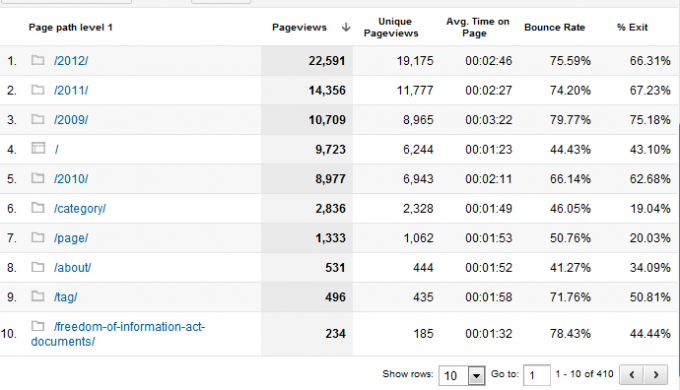
Εάν ο ιστότοπός σας είναι οργανωμένος όπως το MakeUseOf, τότε μπορείτε να παρακολουθήσετε ολόκληρες περιοχές του ιστότοπού σας για να προσδιορίσετε ποιες ενότητες αποδίδουν κτύπημα και ποιες περιοχές δεν ενδιαφέρονται πραγματικά οι αναγνώστες.
Αν θέλετε να δείτε τις κορυφαίες σελίδες προορισμού σας (η σελίδα που βλέπουν οι περισσότεροι επισκέπτες όταν φτάνουν για πρώτη φορά στον ιστότοπό σας από το Διαδίκτυο) ή τις κορυφαίες σελίδες εξόδου (τις σελίδες που αφήνουν οι περισσότεροι επισκέπτες), μπορείτε να κάνετε κλικ σε αυτούς τους συνδέσμους στην ενότητα "Περιεχόμενο ιστότοπου" στο Ανάλυση.
5.2 - Ταχύτητα ιστότοπου
Αναζητάτε νέους τρόπους για να βελτιώσετε τις καταχωρίσεις των μηχανών αναζήτησης στην αναζήτηση Google; Ένα από τα πρώτα πράγματα που λέω στους ανθρώπους όταν με ρωτούν για μερικές συμβουλές για τη βελτίωση της αξίας SEO τους είναι να ρίξουμε μια ματιά στα χαμηλά κρεμαστά φρούτα. Ένας από αυτούς τους παράγοντες είναι η ταχύτητα του ιστότοπου.
Σε ημέρες που πέρασαν, οι webmaster έπρεπε είτε να βρουν άτομα από όλο τον κόσμο για να φορτώσουν την ιστοσελίδα τους και να το χρησιμοποιήσουν στο διαδίκτυο, είτε πιο πρόσφατα, εργαλεία συγκριτικής αξιολόγησης ιστότοπου που μπορούν να σας πουν πόσο γρήγορα ή αργά φορτώνει η ιστοσελίδα σας από διαφορετικές περιοχές του κόσμου και με διαφορετικές προγράμματα περιήγησης.
Ευτυχώς, το Google Analytics παρέχει τώρα ένα πολύτιμο εργαλείο στην ενότητα Περιεχόμενο ιστότοπου που ονομάζεται "Ταχύτητα ιστότοπου". Αυτή η περιοχή θα σας δώσει τα δεδομένα απόδοσης του ιστότοπού σας.

Αυτό περιλαμβάνει πόσο καιρό χρειάζεται ο διακομιστής ιστού σας για να ανταποκριθεί σε αιτήματα HTTP (χρόνος απόκρισης), πόσο γρήγορα ατομικά λήψη στοιχείων (χρόνος λήψης) και πόσος χρόνος χρειάζεται για τη φόρτωση των σελίδων στον ιστότοπό σας κατά μέσο όρο.
Λοιπόν, τι είδους αριθμούς ψάχνετε εδώ; Λοιπόν, οι απόψεις διαφέρουν ανάλογα με το ποιος ρωτάτε, αλλά ως επί το πλείστον θέλετε να έχετε μέσο χρόνο απόκρισης κάτω από 1 ή 2 δευτερόλεπτα. Αυτό είναι το πόσο γρήγορα ο διακομιστής σας ανταποκρίνεται σε ένα αίτημα για μια σελίδα από τον ιστότοπό σας και αρχίζει να στέλνει δεδομένα στον επισκέπτη.
Εάν ένας ιστότοπος διαρκεί περισσότερο από αυτόν για να ανταποκριθεί, στο σημερινό γρήγορο Διαδίκτυο, εσείς θα χάνουν επισκέπτες.
Τώρα, τι γίνεται με αυτόν τον υψηλό μέσο μέσο όρο φόρτωσης σελίδας; Στην ιδανική περίπτωση, θα πρέπει να είναι 10 έως 15 δευτερόλεπτα, κατά προτίμηση κάτω των 10. Πριν πανικοβληθείτε, ρίξτε μια πιο προσεκτική ματιά στο γράφημα.

Εάν τοποθετήσετε το δείκτη του ποντικιού πάνω από τα σημεία γραφήματος, θα σας δώσει τον μέσο χρόνο φόρτωσης σελίδας του ιστότοπού σας εκείνη την ημέρα. Όταν το κάνετε αυτό, ενδέχεται να βρείτε πραγματικά χρόνο φόρτωσης σελίδας 10 έως 15 δευτερολέπτων σε μεμονωμένες ημέρες.
Το πρόβλημα είναι ότι τις ημέρες που αντιμετωπίζετε σημαντική αύξηση της επισκεψιμότητας, κάνετε αντίγραφα ασφαλείας ιστολογίου ή διαφορετικά ο διακομιστής φορολογείται για κάποιο λόγο, θα έχετε μεγάλη αύξηση. Οποιαδήποτε μεγάλη ακίδα θα ρίξει τον συνολικό μέσο όρο.
Εάν βλέπετε μεγάλες αιχμές, μπορείτε να δοκιμάσετε να αντιμετωπίσετε αυτό που μπορεί να τους προκαλέσει κάνοντας κλικ στο "Χρονοδιάγραμμα σελίδας" και εντοπίζοντας σελίδες στον ιστότοπό σας που φορτώνουν αργά.

Μερικές φορές, μεμονωμένες σελίδες ενδέχεται να έχουν υπερβολικά μεγάλη εικόνα στην οποία συμπεριλάβατε κατά λάθος ένα άρθρο ή ίσως έχετε προσθέσει ένα σενάριο που προκαλεί τη μεταφορά ολόκληρης της σελίδας κατά τη διάρκεια φορτώνω. Η λίστα Χρονισμός σελίδων μπορεί να σας βοηθήσει να εντοπίσετε γρήγορα σελίδες με προβλήματα, να διορθώσετε αυτά τα ζητήματα και να βελτιώσετε δραματικά τη συνολική ταχύτητα φόρτωσης σελίδας για τον ιστότοπό σας.
5.3 - Αναζήτηση ιστότοπου
Εάν έχετε εγκαταστήσει το εργαλείο αναζήτησης της Google στον ιστότοπό σας για να επιτρέψετε στους χρήστες να κάνουν αναζήτηση στον ιστότοπό σας, θα δείτε δεδομένα όταν κάνετε κλικ στο σύνδεσμο "Αναζήτηση ιστότοπου" στην πλαϊνή γραμμή στην ενότητα "Περιεχόμενο".
Οι περισσότεροι ιστότοποι δεν έχουν πολλή κίνηση από το εργαλείο αναζήτησης. Συγκριτικά, μόνο ένα πολύ μικρό ποσοστό ατόμων χρησιμοποιούν στην πραγματικότητα την αναζήτηση ιστότοπου έναντι των ατόμων που φτάνουν στον ιστότοπο απευθείας από κάποιον άλλο ιστότοπο.
Με αυτά τα λόγια, αυτή η ενότητα σάς επιτρέπει να παρακολουθείτε άτομα που επισκέφτηκαν τον ιστότοπό σας χρησιμοποιώντας το εργαλείο αναζήτησης ιστότοπου.

Θα δείτε μια σύγκριση μεταξύ των επισκέψεων αναζήτησης ιστότοπου και όλων των άλλων επισκέψεων και εάν θέλετε να δείτε πού κατέληξε το εργαλείο αναζήτησης να στέλνει αυτούς τους επισκέπτες, κάντε κλικ στο σύνδεσμο "Όροι αναζήτησης". Μπορεί να δείτε ή να μην βλέπετε πραγματικούς όρους αναζήτησης εδώ - για πολλούς ιστότοπους υπάρχει μόνο ένας κωδικός, ανάλογα με τον τρόπο ρύθμισης της μηχανής αναζήτησής σας.
Κάντε κλικ στον σύνδεσμο και θα δείτε τη "Σελίδα προορισμού" όπου η αναζήτηση έστειλε αυτούς τους επισκέπτες. Αυτό μπορεί να σας δείξει το είδος του περιεχομένου που αναζητούν τα άτομα κατά την άφιξή τους στη σελίδα σας και ότι αυτές οι πληροφορίες προσφέρουν μόνο μια άλλη ένδειξη στη νοοτροπία των επισκεπτών σας.
Όσο περισσότερα γνωρίζετε για τα άτομα που φτάνουν στον ιστότοπό σας, τόσο καλύτερα μπορείτε να προσαρμόσετε το περιεχόμενό σας για να προσελκύσετε αυτούς τους αναγνώστες.
5.4 - Εκδηλώσεις
Ενώ η παρακολούθηση επισκέψεων, η ροή του αναγνώστη και η απόδοση των λέξεων-κλειδιών είναι υπέροχη, το Google Analytics δεν σταματά εκεί όταν πρόκειται για την παρακολούθηση πραγμάτων που συμβαίνουν στον ιστότοπό σας.
Δεν θα ήταν ωραίο να παρακολουθείτε πόσα άτομα κάνουν κλικ σε έναν σύνδεσμο προώθησης ή να κατεβάσετε ένα βίντεο που έχετε φιλοξενήσει;
Εάν το σκεφτείτε, το Google Analytics είναι το τέλειο όχημα για την παρακολούθηση τέτοιων εκδηλώσεων, επειδή παρακολουθεί ήδη κάθε φόρτωση σελίδας και κάθε κλικ στον ιστότοπό σας. Λοιπόν, γιατί να μην προσαρμόσετε επιπλέον ενέργειες που θέλετε να συλλέγει και να οργανώνει το Google Analytics για εσάς;

Μπορείτε να παρακολουθείτε μεμονωμένα συμβάντα προσθέτοντας ειδικό κώδικα στους συνδέσμους στους οποίους κάνουν κλικ οι επισκέπτες σας σε μια σελίδα. Δίνετε σε κάθε "συμβάν" ένα όνομα και μια κατηγορία, και έτσι το Google Analytics συσσωρεύει πόσες φορές πραγματοποιήθηκε αυτή η ενέργεια από τους αναγνώστες σας.
Οι άνθρωποι το κάνουν συνήθως σε μια σελίδα προωθήσεων, όταν θέλουν να παρακολουθούν πόσα άτομα έκαναν κλικ σε έναν σύνδεσμο προώθησης ή έκαναν κλικ για να υποβάλουν μια συγκεκριμένη φόρμα στην ιστοσελίδα. Εφόσον το συμβάν "onClick" έχει τον σωστό κώδικα Google Analytics, θα λειτουργεί.
Ο κώδικας μοιάζει με αυτόν:
Όταν η Google καταγράφει το κλικ όπως συνήθως για όλα τα κλικ στη σελίδα σας, βλέπει την κλήση λειτουργίας "_gaq.push". Αυτό ενημερώνει το Analytics ότι προσπαθείτε να προωθήσετε πληροφορίες με αυτό το κλικ. Στη συνέχεια, το Analytics ρίχνει μια ματιά στην εντολή που εκδίδετε, η οποία σε αυτήν την περίπτωση είναι "_trackEvent".
Σε ένα επόμενο κεφάλαιο, θα δείτε πώς χρησιμοποιείται το ίδιο είδος τεχνικής για την επίτευξη προσαρμοσμένων μεταβλητών παρακολούθησης.
Όταν δείτε την εντολή _trackEvent, το Google Analytics θα καταγράψει αυτό το συμβάν κλικ κάτω από το Κατηγορία «Προώθησης», η επόμενη περιγραφή Ενέργειας και τέλος η προαιρετική Ετικέτα για περαιτέρω περιγραφή το γεγονός.
Αυτές οι τιμές τελευταίας προβολής στον κώδικα είναι μια προαιρετική αριθμητική τιμή που μπορείτε να χρησιμοποιήσετε για να αντιστοιχίσετε έναν ειδικό κωδικό στον σύνδεσμο και ανεξάρτητα από το εάν ή όχι Θέλετε να εγγραφείτε συμβάντα "χωρίς αλληλεπίδραση", που σημαίνει ότι κάποιος φτάνει στη σελίδα μόνο για να υποβάλει τη φόρμα και στη συνέχεια να φύγει αμέσως από τον ιστότοπό σας. Κανονικά, αυτό ορίζεται ως «false».
Μόλις αρχίσετε να δημιουργείτε συμβάντα, μπορείτε να τα ελέγξετε όλα στην ενότητα Επισκόπηση στην ενότητα "Συμβάντα" στο Google Analytics.

Η ενότητα Εκδηλώσεις περιλαμβάνει επίσης τη δική της ενότητα "Ροή εκδηλώσεων", η οποία είναι πολύτιμη όταν θέλετε να δείτε ποιοι εισερχόμενοι αναγνώστες τείνουν να κάνουν αυτήν τη δράση στη σελίδα σας, ενώ άλλοι επισκέπτες δεν το κάνουν.
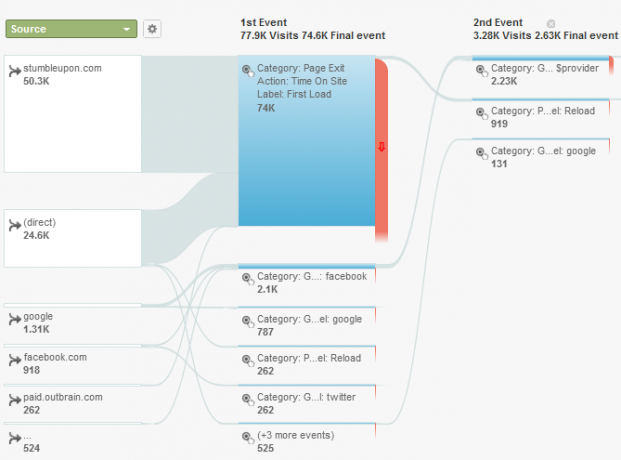
Αυτό μπορεί να σας βοηθήσει να προσαρμόσετε τη σελίδα για να ενθαρρύνετε ακόμη περισσότερα κλικ ή υποβολές φόρμας, αφού γνωρίζετε ακριβώς από πού προέρχονται οι πιο πρόθυμοι δυνητικοί πελάτες ή πελάτες σας.
5.5 - Ενσωμάτωση του Adsense
Δεν θα ήταν ωραίο να δείτε ακριβώς πόσα έσοδα δημιουργούν ορισμένες σελίδες στον ιστότοπό σας για το λογαριασμό σας στο Google Adsense; Όταν γνωρίζετε ποιοι τύποι σελίδων ή περιεχομένου δημιουργούν περισσότερα κλικ σε διαφημίσεις και παράγουν περισσότερα έσοδα, μπορείτε να προσαρμόσετε τις μελλοντικές σελίδες και το περιεχόμενό σας, έτσι ώστε να έχει μεγαλύτερες δυνατότητες δημιουργίας εσόδων.
Πριν από αυτό λειτουργεί, θα πρέπει να ενσωματώσετε τον λογαριασμό σας Adsense με τον λογαριασμό σας στο Analytics. Πώς το κάνεις αυτό; Λοιπόν, πρώτα πρέπει να βεβαιωθείτε ότι το μήνυμα ηλεκτρονικού ταχυδρομείου που σχετίζεται με τον λογαριασμό Adsense που θα συνδέετε έχει δικαιώματα διαχειριστή στον λογαριασμό Analytics που θέλετε να συνδέσετε προς το.
Πιστέψτε με, δεν είναι περίπλοκο. Απλώς μεταβείτε στις ρυθμίσεις διαχειριστή στο Google Analytics, κάντε κλικ στην καρτέλα Χρήστες και εάν το email του Google Adsense δεν υπάρχει, απλώς κάντε κλικ στο Νέο χρήστη και προσθέστε το ως Διαχειριστής.
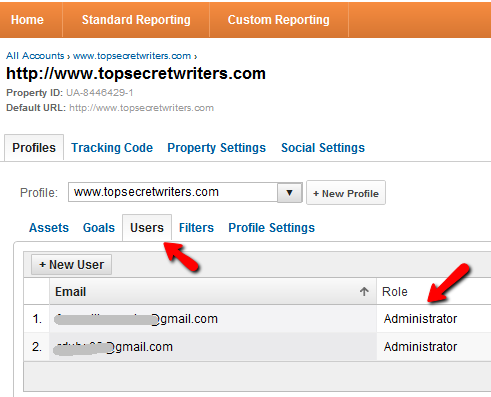
Τώρα, το μόνο που έχετε να κάνετε είναι να ενσωματώσετε τον λογαριασμό Adsense στο Analytics. Για να το κάνετε αυτό, συνδεθείτε στον λογαριασμό σας Adsense. Εάν ο λογαριασμός σας δεν είναι ήδη συνδεδεμένος με κάποιον άλλο λογαριασμό στο Analytics, τότε θα δείτε έναν σύνδεσμο με την ένδειξη "Ενσωμάτωση με το Google Analytics".

Δυστυχώς, τη στιγμή αυτής της γραφής, η Google δεν έχει βρει έναν εξορθολογισμένο τρόπο ενσωμάτωσης του λογαριασμού σας στο Adsense με το νέο έκδοση του Analytics, οπότε πρώτα θα πρέπει να μετακινηθείτε στο κάτω μέρος της οθόνης στο λογαριασμό σας στο Analytics και να κάνετε κλικ στην «Παλιά έκδοση - Αναφορά ».
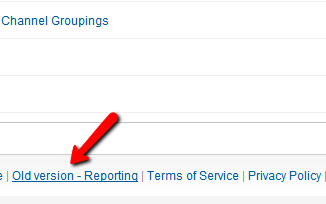
Στη συνέχεια, στο αναπτυσσόμενο πλαίσιο "Οι λογαριασμοί μου στο Analytics", επιλέξτε το λογαριασμό Analytics στον οποίο θέλετε να συνδέσετε τον λογαριασμό σας στο Adsense.

Σε αυτήν τη σελίδα, κάντε κλικ στο "Ρυθμίσεις Analytics" στο μενού κεφαλίδας.
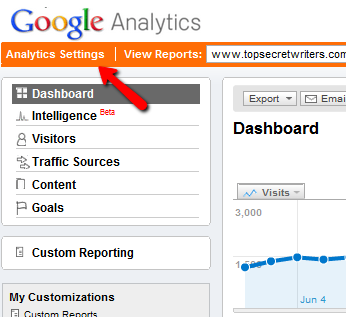
Τέλος, στον τομέα σας θα πρέπει να δείτε πολλά στοιχεία μενού. Κάντε κλικ στο σύνδεσμο "Πηγές δεδομένων".
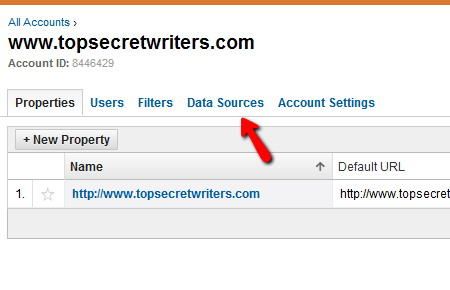
Αυτή είναι η ενότητα όπου μπορείτε να συνδέσετε τόσο το AdWords όσο και το AdSense. Σε αυτήν την περίπτωση, προσπαθείτε να συνδέσετε το Adsense, οπότε κάντε κλικ στην καρτέλα Adsense

Και τέλος, απλώς επιλέξτε τον τομέα λογαριασμού Adsense και το προφίλ Google Analytics με το οποίο θέλετε να τον συνδέσετε και τελειώσατε!

Μπορεί να αισθάνεται λίγο περίπλοκο, αλλά λειτουργεί. Σε κάποιο σημείο, η Google μπορεί πολύ καλά να βρει έναν πιο γρήγορο και ευκολότερο τρόπο να το συνδέσει χρησιμοποιώντας τον νεότερο λογαριασμό Google Analytics. Για να δείτε τα αποτελέσματα, όταν βρίσκεστε στο λογαριασμό σας στο Google Analytics, στην ενότητα "Περιεχόμενο", κάντε κλικ στο "Adsense" και, στη συνέχεια, "Επισκόπηση". Θα πρέπει να δείτε κάτι σαν την ακόλουθη εικόνα.

Μην ανησυχείτε ότι όλα είναι μηδενικά. Το γεγονός ότι εμφανίζεται οτιδήποτε σημαίνει ότι ο λογαριασμός σας στο Analytics είναι πλέον συνδεδεμένος με τον λογαριασμό Adsense. Θα χρειαστεί λίγος χρόνος για τη μετάβαση δεδομένων από το Adsense στον λογαριασμό σας στο Analytics. Συνεχίστε να ελέγχετε ξανά και μετά από λίγο θα αρχίσετε να βλέπετε πόσα έσοδα από διαφημίσεις φέρουν οι μεμονωμένες ιστοσελίδες στον ιστότοπό σας.
5.6 - Εκτέλεση του Analytics "Πειράματα"
Δυσκολεύεστε να αποκτήσετε περισσότερους από τους επισκέπτες σας για να εγγραφείτε στο ενημερωτικό δελτίο σας ή να αγοράσετε ένα προϊόν που πουλάτε στη σελίδα σας; Φαίνεται ότι κανείς δεν ενοχλεί να αναλάβει δράση σε αυτήν τη συγκεκριμένη σελίδα;
Το Google Analytics προσφέρει ένα καινοτόμο εργαλείο που μπορείτε να χρησιμοποιήσετε για να εκτελέσετε "πειράματα" με τη συγκεκριμένη σελίδα, χρησιμοποιώντας προτεινόμενες παραλλαγές σχεδίασης για να δείτε εάν βελτιώνει την αναλογία κλικ προς αριθμό εμφανίσεων ή την ενέργεια.
Το πείραμα ξεκινά απλώς πληκτρολογώντας τη διεύθυνση URL αυτής της μεμονωμένης σελίδας στο πεδίο URL στη σελίδα πειράματος.

Το πείραμα προϋποθέτει ότι έχετε ήδη δημιουργήσει μια ποικιλία διαφορετικών σελίδων που θέλετε να δοκιμάσετε. Αυτές οι σελίδες πρέπει να είναι ζωντανές, ώστε το Analytics να έχει πρόσβαση στη διεύθυνση URL και να συλλέγει δεδομένα σχετικά με τις δύο (ή περισσότερες) εκδόσεις.

Στη συνέχεια, μπορείτε να ορίσετε πόσους επισκέπτες σε αυτήν την αρχική σελίδα θα αποστέλλονται σε εναλλακτικές σελίδες του πειράματος. Στο παρακάτω παράδειγμα, έχω ρυθμίσει το πείραμα για να στείλω τους μισούς επισκέπτες στην εναλλακτική σελίδα.

Για να ολοκληρώσετε τη διαδικασία, θα πρέπει να έχετε ήδη ρυθμίσει τα συμβάντα (ανατρέξτε στην ενότητα 5.4) που μπορείτε να χρησιμοποιήσετε για να ορίσετε στόχους για το πείραμα. Σε αυτήν την περίπτωση, θα έκανα έναν στόχο βάσει του συμβάντος κλικ-συνδρομής που έχει οριστεί ως κωδικός συμβάντος στο κουμπί συνδρομής.

Στις περισσότερες περιπτώσεις, τα πειράματα θα σας δώσουν έναν ξεκάθαρο νικητή όσον αφορά τη λήψη μετατροπών. Το Google Analytics σάς επιτρέπει ακόμη και να ρυθμίσετε πολλά σχέδια σελίδων για δοκιμή ταυτόχρονα, οπότε δεν χρειάζεται να χάνετε χρόνο δοκιμάζοντας μία σελίδα κάθε φορά. Διανέμοντας ομοιόμορφα την επισκεψιμότητα σε όλες τις δοκιμαστικές σελίδες στο πείραμα, μπορείτε να προσδιορίσετε την πιο επιτυχημένη σχεδίαση σε πολύ μικρό χρονικό διάστημα.
5.7 - Κατανόηση του Analytics στη σελίδα
Η τελευταία ενότητα στην κατηγορία Περιεχόμενο είναι ένα καταπληκτικό εργαλείο - ένα από τα αγαπημένα μου για να είμαι ειλικρινής - που ονομάζεται "In-Page Analytics".
Αυτή είναι μια γραφική αναπαράσταση της κύριας σελίδας του ιστότοπού σας, με τα δεδομένα του Analytics να επικαλύπτονται πάνω από την ίδια την πραγματική σελίδα.
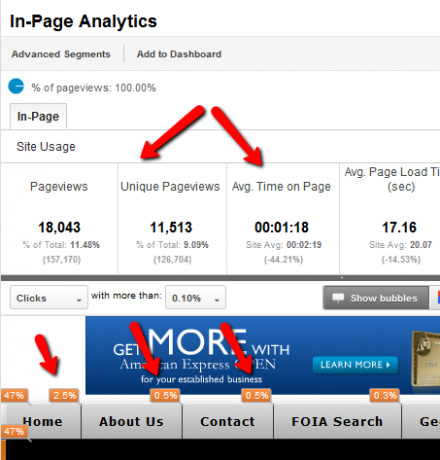
Τα συνολικά στατιστικά στοιχεία για την κύρια σελίδα σας, κατά τη χρονική περίοδο που έχετε ορίσει στο επάνω μέρος της σελίδας του Analytics, αναφέρονται λεπτομερώς πάνω από το γραφικό. Καθώς κάνετε κύλιση προς τα κάτω, θα δείτε μικρές φυσαλίδες που δείχνουν το ποσοστό των επισκεπτών που έχουν κάνει κλικ σε αυτόν τον σύνδεσμο.
Μπορείτε απλώς να φανταστείτε πόσο πολύτιμα είναι αυτά τα δεδομένα. Σας επιτρέπει ουσιαστικά να δημιουργήσετε έναν "χάρτη θερμότητας" του ιστότοπού σας, δείχνοντας πού είναι πιθανό να κάνουν κλικ περισσότεροι από τους επισκέπτες σας. Αν θέλετε να δείτε τα πραγματικά σύνολα κλικ, απλώς κάντε κλικ στο ίδιο το συννεφάκι και θα δείτε τόσο το συνολικό ποσοστό όσο και τα ρητά κλικ.

Φανταστείτε πόσο πολύτιμες είναι αυτές οι πληροφορίες όταν πλησιάζετε σε διαφημιζόμενους. Εάν μπορείτε να εμφανίσετε σκληρά δεδομένα που αποδεικνύουν ότι περισσότεροι από τους επισκέπτες σας τείνουν να κάνουν κλικ σε ορισμένες περιοχές της αρχικής σελίδας σας, αυτό καθιστά αυτήν την περιοχή της σελίδας πολύ πιο πολύτιμη για αυτούς τους διαφημιζόμενους. Αυτό μπορεί να ισοδυναμεί με υψηλότερα έσοδα από διαφημίσεις για εσάς.
Ένας άλλος τρόπος με τον οποίο αυτά τα δεδομένα είναι χρήσιμα είναι να κατανοήσετε τι πραγματικά ενδιαφέρουν οι αναγνώστες σας. Εάν έχετε ένα σύννεφο ετικετών ή μια λίστα κατηγοριών στην κύρια σελίδα σας, οι αναλογίες κλικ προς αριθμό εμφανίσεων θα συμβάλουν πολύ στη διάβασή σας στο μυαλό των επισκεπτών σας.
Για παράδειγμα, όπως μπορείτε να δείτε εδώ, οι επισκέπτες μου προτιμούν σαφώς τις θεωρίες συνωμοσίας, τα μυστικά έργα και οτιδήποτε έχει να κάνει με το Illuminati ή τα gadget κατασκοπείας.

Η εκτίμηση των ενδιαφερόντων των αναγνωστών θα σας βοηθήσει να αναπτύξετε μελλοντικό περιεχόμενο που θα κρατά τους επισκέπτες σας να επιστρέφουν περισσότερο για κάθε μέρα.
6. Προσαρμοσμένες μεταβλητές και προσαρμοσμένες αναφορές
Ένας από τους τομείς του Google Analytics που παραμένει ελάχιστα κατανοητός από τους περισσότερους χρήστες, και ως εκ τούτου σπάνια χρησιμοποιείται από τους περισσότερους, είναι η προσαρμοσμένη αναφορά.
Όπως έχετε δει μέχρι αυτό το σημείο, η Τυπική αναφορά στο Google Analytics θα σας δώσει πολλές πληροφορίες σχετικά με την επισκεψιμότητα στον ιστό, την απόδοση του περιεχομένου σας και πολλά άλλα. Ωστόσο, η προσαρμοσμένη αναφορά κάνει όλα αυτά, καθώς σας επιτρέπει κυριολεκτικά να "ζητήσετε" πολύ ακριβείς πληροφορίες σχετικά με την κυκλοφορία σας - και εσείς θα καταλήξει σε αναφορές που θα σας λένε ακριβώς τι θέλετε να ξέρετε και όχι τι πιστεύουν οι δημιουργοί του Google Analytics ξέρω.
Σε αυτήν την ενότητα, θα σας δείξω πώς να δημιουργήσετε τις δικές σας προσαρμοσμένες αναφορές χρησιμοποιώντας τυπικές μεταβλητές που είναι ήδη διαθέσιμες στο Analytics, καθώς και προσαρμοσμένες μεταβλητές που μεταβιβάστηκαν στο Google Analytics με τον ίδιο τρόπο που περάσατε τα συμβάντα στην ενότητα 5.4.
6.0 - Δημιουργία προσαρμοσμένων αναφορών
Για να ξεκινήσετε με τη δημιουργία των προσαρμοσμένων αναφορών σας, απλώς κάντε κλικ στο σύνδεσμο "Προσαρμοσμένες αναφορές" στο μενού στον πίνακα ελέγχου του Google Analytics.

Εάν έχετε ήδη δημιουργήσει προσαρμοσμένες αναφορές, τότε θα τις δείτε στο αριστερό μενού πλοήγησης στην ενότητα "Προσαρμοσμένες αναφορές". Διαφορετικά, θα δείτε απλώς συνδέσμους για να δημιουργήσετε την πρώτη σας προσαρμοσμένη αναφορά. Για να ξεκινήσετε, απλώς κάντε κλικ στο κουμπί "Νέα προσαρμοσμένη αναφορά".

Η επόμενη οθόνη είναι μια οθόνη στην οποία θα συνηθίσετε εάν δημιουργείτε πολλές προσαρμοσμένες αναφορές. Αυτή είναι πάντα η οθόνη που χρησιμοποιείτε. Φαίνεται περίπλοκο στην αρχή, αλλά μόλις αρχίσετε να το ψάχνετε, θα δείτε ότι η διαδικασία δημιουργίας αυτών των αναφορών είναι υπέροχα διαισθητική.
Βασικά έχετε δύο σύνολα δεδομένων για τα οποία πρέπει να ανησυχείτε, "μετρήσεις" και "ιδιότητες". Αυτές είναι περίπλοκες λέξεις για να περιγράψουν μια πολύ απλή έννοια.
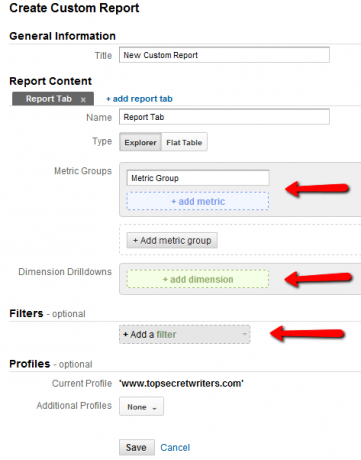
Βασικά, οι μετρήσεις που επιλέγετε είναι αυτές που θέλετε να "μετρήσετε". Με άλλα λόγια, ίσως θέλετε να δείτε πόσες μοναδικές προβολές σελίδων, τις πηγές επισκεψιμότητας ή κάποιο άλλο μέτρο απόδοσης. Οι πραγματικές τιμές - μετρήσεις - είναι οι μετρήσεις σας.

Οι διαστάσεις, από την άλλη πλευρά, είναι τα πράγματα που θέλετε να μετρήσετε. Για παράδειγμα, αν ορίσετε μια μέτρηση ως προβολές σελίδας, τότε οι διαστάσεις σας ενδέχεται να είναι περιεχόμενο -> τίτλος. Αυτή είναι η απλούστερη αναφορά που εμφανίζει επισκεψιμότητα ανά τίτλο. Μπορείτε επίσης να ρίξετε μια ματιά στις μετρήσεις για πολλές διαφορετικές προκατασκευασμένες διαστάσεις, όπως πηγές (πόση επισκεψιμότητα προέρχεται από διαφορετικές πηγές), επισκέπτες και πολλά άλλα.
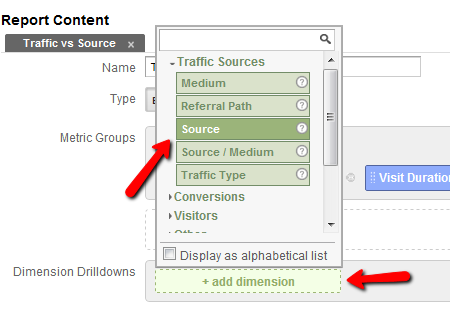
Ως ένα παράδειγμα του τύπου αναφοράς που θα μπορούσατε να καταθέσετε, εδώ είναι μια προσαρμοσμένη αναφορά που έκανα και θα μου δείξει και τα δύο προβολές σελίδας και διάρκεια επίσκεψης επισκεπτών που προέρχονται από συγκεκριμένες πηγές, όπως διαφορετικοί ιστότοποι παραπομπής ή αναζήτηση κινητήρες.
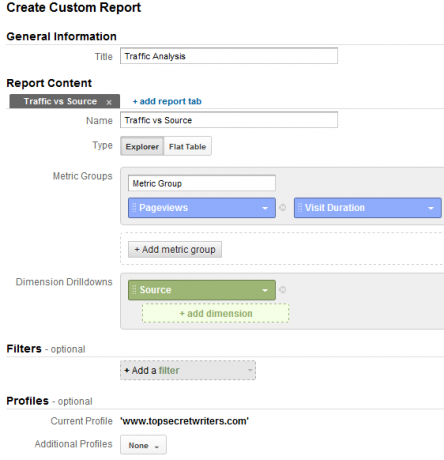
Εδώ είναι το αποτέλεσμα της έκθεσης που προκύπτει. Όπως μπορείτε να δείτε από την αναφορά, το μεγαλύτερο μέρος των επισκέψεων και η συνολική διάρκεια των επισκέψεων στον ιστότοπό μου οι σελίδες προέρχονται από το Google, αλλά μερικές φορές μπορείτε να κάνετε μερικές εκπληκτικές ανακαλύψεις από αυτά τα είδη Αναφορές.

Μπορεί να μάθετε ότι κάποιος σκοτεινός ιστότοπος σάς στέλνει μεγάλη επισκεψιμότητα υψηλής ποιότητας.
Ακολουθεί ένα άλλο παράδειγμα του είδους των πραγμάτων που μπορείτε να κάνετε. Σε αυτήν την περίπτωση, κοιτάζω τις προβολές σελίδας και τη διάρκεια επίσκεψης για συγκεκριμένες σελίδες στον ιστότοπό μου. Αλλά όπως μπορείτε να δείτε εδώ, χρησιμοποιώ επίσης ένα φίλτρο. Θέλω να συμπεριλάβω μόνο σελίδες όπου η εισερχόμενη επισκεψιμότητα προέρχεται από το Google ως πηγή, και αυτό είναι.

Τα αποτελέσματα δείχνουν τη διεύθυνση URL της σελίδας (αν ήθελα τον τίτλο της σελίδας, θα έπρεπε να χρησιμοποίησα την ιδιότητα Τίτλος) και φυσικά τις προβολές σελίδας και τη διάρκεια επίσκεψης για όλους τους εισερχόμενους επισκέπτες της Google.

Αυτό μπορεί να σας βοηθήσει να κατανοήσετε τη συμπεριφορά των επισκεπτών με βάση το πού προέρχονται.
6.1 - Χρήση προσαρμοσμένων μεταβλητών
Οι προσαρμοσμένες μεταβλητές είναι ένας ειδικός τρόπος επέκτασης της λειτουργικότητας του Google Analytics, φέρνοντας επιπλέον δεδομένα από τον ιστότοπό σας που συνήθως δεν είναι διαθέσιμα στον τυπικό λογαριασμό σας.
Αυτό γίνεται εφικτό από μια ειδική λειτουργία του Google Analytics που ονομάζεται "_gaq.push", την οποία καλείτε μέσα στο Google Ο κώδικας του Analytics που έχετε ήδη σε κάθε ιστοσελίδα του ιστότοπού σας (πιθανώς στο αρχείο footer.php εάν διαθέτετε WordPress σελίδα).
Για παράδειγμα, ας πούμε ότι όταν το Google Analytics συλλέγει δεδομένα από τις σελίδες σας, θέλετε να περάσετε το Analytics τον μήνα που δημοσιεύτηκε η σελίδα.
Η εντολή _gaq.push λειτουργεί ως εξής:
_gaq.push ([‘._ setCustomVar, INDEX, NAME, VALUE, OPT_SCOPE’]);
Το "INDEX" είναι η υποδοχή, 1 έως 5, που θέλετε να χρησιμοποιήσετε για τη μεταβλητή, "NAME" είναι το πραγματικό όνομα μεταβλητής που θέλετε να χρησιμοποιήσετε που θα εμφανίζεται στο Analytics, "VALUE" είναι την τιμή που θέλετε να μεταβιβάσετε σε αυτήν τη μεταβλητή κάθε φορά που προβάλλεται η σελίδα (ή συμβαίνει οποιοδήποτε συμβάν) και το "OPT_SCOPE" καθορίζει το επίπεδο - επισκέπτης, περίοδος σύνδεσης ή σελίδα (προαιρετικός).
Έτσι, εάν χρησιμοποιείτε το WordPress, μπορείτε να μεταβιβάσετε τα αποτελέσματα της συνάρτησης "get_the_author ()", μια συνάρτηση WordPress που επιστρέφει το όνομα του συντάκτη της σελίδας, στην εντολή _gaq.push.
Ακούγεται περίπλοκο, αλλά δεν είναι. Δείτε πώς θα μοιάζει:
“_Gaq.push ([‘ _ setCustomVar ’, 2,‘ author ’,‘php get_the_author (); ’,3]);”
Δείτε πώς λειτουργεί; Αυτή η γραμμή λέει να μεταβιβάσει ένα προσαρμοσμένο κλειδί μεταβλητής που ονομάζεται "συγγραφέας" με την τιμή που μεταβιβάζεται από τη συνάρτηση get_the_author () και να τοποθετήσει τόσο το κλειδί όσο και την τιμή στην προσαρμοσμένη μεταβλητή υποδοχή # 2.
Αυτή η γραμμή πρέπει να τοποθετηθεί ακριβώς πριν από τη γραμμή "pageTracker._trackPageview ();" στον κώδικα του Google Analytics που υπάρχει ήδη στον ιστότοπό σας.
Τι σημαίνει ο κουλοχέρης; Θα σου δείξω.
Όταν θέλετε να χρησιμοποιήσετε τις μεταβλητές που έχετε μεταβιβάσει στο Google Analytics, θα μεταβείτε στην ενότητα Προσαρμοσμένες αναφορές του Google Analytics και θα δημιουργήσετε μια αναφορά που θα χρησιμοποιεί τις μεταβλητές όπως φαίνεται εδώ.

Λοιπόν, δεδομένου ότι έχετε μάθει για τη δημιουργία προσαρμοσμένων αναφορών, τι λέει αυτό;
Ουσιαστικά, ζητάτε όλες τις προβολές σελίδας και μοναδικά στατιστικά στοιχεία επισκεπτών που συγκεντρώνονται ανά τίτλο σελίδας και από το αξία στην προσαρμοσμένη μεταβλητή στην υποδοχή 2. Η τιμή σε αυτήν την υποδοχή, χάρη σε αυτόν τον κωδικό, είναι το όνομα του συγγραφέα.
Πώς μοιάζει αυτό όταν εκτελείτε την αναφορά;

Όπως μπορείτε να δείτε, η επισκεψιμότητα για κάθε σελίδα είναι συγκεντρωτική για το χρονικό διάστημα που καθορίζεται στο επάνω μέρος της αναφοράς. Αλλά η άλλη διάσταση είναι επίσης συγγραφέας, που σημαίνει ότι η κυκλοφορία οργανώνεται τόσο από τον συγγραφέα όσο και από τον τίτλο. Μπορείτε να το δείτε πιο καθαρά αν χρησιμοποιείτε το αναπτυσσόμενο μενού "Δευτερεύουσα διάσταση" για να προσθέσετε την τιμή για την προσαρμοσμένη μεταβλητή # 2 στην οθόνη αναφοράς.

Τώρα μπορείτε να δείτε ότι η επισκεψιμότητα ταξινομείται κατά συντάκτη (προσαρμοσμένη μεταβλητή θέση υποδοχής # 2) και τίτλο σελίδας. Θα μπορούσατε να κάνετε κάτι παρόμοιο με άλλες μεταβλητές στο ιστολόγιό σας, όπως τον μήνα δημοσίευσης, την κατηγορία ή ακόμα και μια γενική μεταβλητή που μπορείτε να ορίσετε χρησιμοποιώντας ένα πεδίο στην καταχώριση του ιστολογίου σας.
Προφανώς, η προσπάθεια μεταβίβασης ορισμένων τιμών σε προσαρμοσμένες μεταβλητές θα μπορούσε να γίνει λίγο περίπλοκη και μπορεί να απαιτήσει τις δεξιότητες ενός προγραμματιστή ιστότοπου, αλλά τουλάχιστον όταν ο προγραμματιστής έχει δημιουργήσει το προσαρμοσμένο κλειδί και την τιμή μεταβλητής για εσάς, θα ξέρετε πώς να συνθέσετε μια αναφορά που να χρησιμοποιεί δεδομένα.
6.2 - Χρήση μεταβλητών καμπάνιας
Μια ακόμη μέθοδος δημιουργίας μοναδικών μεταβλητών για την παρακολούθηση της εισερχόμενης επισκεψιμότητας στον ιστότοπό σας είναι μέσω της χρήσης "μεταβλητών καμπάνιας". Σε αντίθεση με τις προσαρμοσμένες μεταβλητές, οι μεταβλητές καμπάνιας είναι στην πραγματικότητα μεταβλητές που δημιουργείτε σε εξωτερικούς ιστότοπους και όχι στον δικό σας ιστότοπο.
Για παράδειγμα, ας υποθέσουμε ότι ξεκινάτε μια διαφημιστική προώθηση στο Facebook και θέλετε να μετρήσετε ακριβώς πόσο καλά κάνει αυτή η διαφημιστική καμπάνια. Αυτό είναι πραγματικά πολύ απλό, απλώς βεβαιωθείτε ότι οι εισερχόμενοι σύνδεσμοι από αυτήν την καμπάνια ενημερώνουν το Google Analytics ακριβώς από πού προέρχεται αυτή η επισκεψιμότητα και πώς να την κατηγοριοποιήσετε.
Ένας τέτοιος σύνδεσμος θα μοιάζει κάπως έτσι:
“ http://www.yoursite.com/incomingadpage.html? utm_source = facebook & utm_medium = sidebar & utm_campaign = Φεβρουάριος "
Το όνομα πηγής, μέσου και καμπάνιας είναι υποχρεωτικά πεδία, αλλά αν θέλετε, θα μπορούσατε επίσης να συμπεριλάβετε τον όρο καμπάνιας και το περιεχόμενο της καμπάνιας ως δύο επιπλέον πληροφορίες για παρακολούθηση.
Για να δείτε τα αποτελέσματα της εισερχόμενης επισκεψιμότητας, απλώς μεταβείτε στην ενότητα "Πηγές επισκεψιμότητας" του Google Analytics και κάντε κλικ στην επιλογή Καμπάνιες. Εάν έχετε εισερχόμενη επισκεψιμότητα από αυτούς τους συνδέσμους καμπάνιας, θα βρείτε τα στατιστικά στοιχεία εκεί.
7. Πρόσθετα - Αναφορές σε πραγματικό χρόνο, Συμβάντα πληροφοριών και ρυθμίσεις
Όταν συνδεθείτε για πρώτη φορά στο λογαριασμό σας στο Google Analytics και φτάσετε στον πίνακα ελέγχου σας, υπάρχουν μερικά ενδιαφέροντα στοιχεία μενού στην αριστερή πλευρά της σελίδας που πολλά άτομα αγνοούν.
Οι περισσότεροι άνθρωποι θέλουν απλώς να πάνε κατευθείαν στην Τυπική αναφορά ή στην Προσαρμοσμένη αναφορά, και δεν δίνουν ούτε μια ματιά στα Πληροφοριακά συμβάντα ή σε δεδομένα σε πραγματικό χρόνο.
Τα δεδομένα σε πραγματικό χρόνο γίνονται ολοένα και πιο δημοφιλή τώρα που έχει πάρει αρκετό τύπο, αλλά η αξία της ενότητας Intelligence Events δεν μπορεί να υποτιμηθεί.

Η αξία αυτών των στατιστικών είναι καταπληκτική. Για παράδειγμα, το # 1 στο παραπάνω παράδειγμα σας λέει ότι στις 13 Ιουνίου, το επίπεδο άμεσης επισκεψιμότητας στον ιστότοπο αυξήθηκε κατά 39% περισσότερο από το συνηθισμένο. Αυτό θα μπορούσε να σχετίζεται με έναν διαγωνισμό ή ένα δώρο που προσελκύει περισσότερους από τους πιστούς επισκέπτες που επισκέπτονται τον ιστότοπο απευθείας. Ή, θα μπορούσε να είναι μια είδηση ειδήσεων ή μια εκδήλωση κοινωνικών μέσων που προκάλεσε μια ομάδα ανθρώπων να πληκτρολογήσουν το όνομα του ιστότοπου στο πρόγραμμα περιήγησης.
7.0 - Συμβάντα πληροφοριών και δεδομένα σε πραγματικό χρόνο
Τα Συμβάντα πληροφοριών θα σας ειδοποιήσουν με μια ματιά σε πράγματα όπως προβολές σελίδας, διάρκεια επίσκεψης και άλλες μετρήσεις που αλλάζουν σημαντικά είτε πάνω είτε κάτω. Αυτό μπορεί να σας εξοικονομήσει το χρόνο που θα χρειαζόταν για να σκάψετε τα δικά σας δεδομένα για να προσδιορίσετε αυτές τις τάσεις και σας επιτρέπει να αντιδράσετε πολύ πιο γρήγορα.
Μπορείτε επίσης να προσαρμόσετε τις δικές σας ειδοποιήσεις για πληροφορίες που μπορεί να είναι οι πιο σημαντικές για εσάς. Για παράδειγμα, ας υποθέσουμε ότι θέλω να ξέρω πότε οποιαδήποτε σελίδα απαντήσεων στον ιστότοπο (οποιαδήποτε σελίδα με / απαντήσεις / στη διαδρομή) έχει τουλάχιστον 30% αύξηση της επισκεψιμότητας.
Για να προσαρμόσετε τις ειδοποιήσεις, κάνετε κλικ στην ετικέτα Προσαρμοσμένες ειδοποιήσεις στη σελίδα Επισκόπηση συμβάντων πληροφοριών.

Από αυτήν τη σελίδα, κάντε κλικ στο "Διαχείριση προσαρμοσμένων ειδοποιήσεων", στη συνέχεια κάντε κλικ στο σύνδεσμο "Προσαρμοσμένες ειδοποιήσεις" και τέλος στο κουμπί "Δημιουργία νέας ειδοποίησης".
Ακολουθεί η νέα ρύθμιση ειδοποίησης.

Αυτό που είναι ωραίο για τις προσαρμοσμένες ειδοποιήσεις είναι ότι μπορείτε να ορίσετε ποσοστά σε σχέση με την προηγούμενη ημέρα, την προηγούμενη εβδομάδα ή το προηγούμενο έτος. Χρησιμοποιώντας προσεκτικά, τα Έξυπνα συμβάντα και οι προσαρμοσμένες ειδοποιήσεις μπορούν να σας βοηθήσουν να παρακολουθείτε μερικές από τις πιο περίπλοκες τάσεις δεδομένων με πολύ μικρή προσπάθεια.
Τα δεδομένα σε πραγματικό χρόνο, από την άλλη πλευρά, είναι μια τακτοποιημένη λειτουργία που προσφέρει το Google Analytics, για άτομα που πραγματικά μου αρέσει να έχουν το σφυγμό του ό, τι συμβαίνει σε ολόκληρο τον ιστότοπο στιγμή. Ωστόσο, ως εργαλείο ανάλυσης, πραγματικά δεν κάνει πολύ καλό.

Είναι διασκεδαστικό για άτομα που τους αρέσουν τα ζωντανά, κινούμενα ταμπλό που φαίνονται φανταχτερά και ενδιαφέροντα, αλλά ως δημοφιλές εργαλείο ανάλυσης, δεν έχει πολύ μεγάλη αξία.
Οι τάσεις του ιστότοπου τείνουν να σχηματίζονται κατά τη διάρκεια μιας ημέρας, ή μερικές φορές ακόμη και μια εβδομάδα ή περισσότερο, τόσο δεδομένα σε πραγματικό χρόνο - ενώ είναι διασκεδαστικό να ρολόι - δεν θα σας δώσει πολλές πληροφορίες σε σύγκριση με όλες τις άλλες τάσεις που μπορείτε να βρείτε σε ολόκληρο το Google Ανάλυση.
7.1 - Ρυθμίσεις διαχειριστή
Όταν κάνετε κλικ στο σύνδεσμο "Διαχειριστής" στο λογαριασμό σας στο Analytics, θα δείτε μια σελίδα που δεν μοιάζει πολύ. Σε αυτήν την περίπτωση, τα βλέμματα είναι πολύ παραπλανητικά. Υπάρχουν πολλές πληροφορίες σε αυτήν την απλή σελίδα, με δύο επίπεδα συνδέσμων μενού που σας δίνουν μεγάλη ευελιξία για να προσαρμόσετε τον λογαριασμό σας.

Τα προφίλ και ο κώδικας παρακολούθησης είναι αυτονόητα, αλλά οι ρυθμίσεις ιδιοκτησίας αξίζουν μια αναφορά. Θα παρατηρήσετε στο κάτω μέρος αυτής της σελίδας ότι υπάρχει μια περιοχή για σύνδεση με τα Εργαλεία για Webmasters. Αυτό συνιστάται ιδιαίτερα, επειδή στην πραγματικότητα εισάγει δεδομένα από τα Εργαλεία για Webmasters σε ορισμένες από τις αναφορές του Analytics, καθιστώντας τις πληροφορίες πολύ πιο ακριβείς και πολύτιμες.
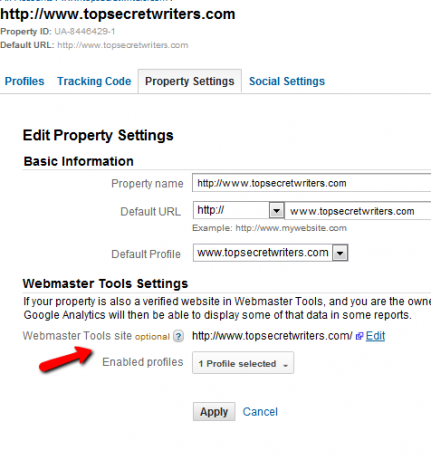
Εάν διαθέτετε λογαριασμό Εργαλείων για Webmasters για τον τομέα, αξίζει τον κόπο να συνδέσετε τα δύο μαζί.
Μια άλλη σημαντική ενότητα είναι τα Σύνθετα τμήματα στην καρτέλα "Στοιχεία". Αυτό είναι λίγο πιο περίπλοκο από ό, τι άλλες περιοχές του Google Analytics, αλλά είναι ένας ισχυρός τρόπος δημιουργίας ερωτημάτων δημιουργικών για τα δεδομένα σας. Για παράδειγμα, ας υποθέσουμε ότι θέλω να δημιουργήσω ένα τμήμα δεδομένων που περιλαμβάνει μόνο δεδομένα για σελίδες που έχει γράψει η Aibek από την προέλευση της κίνησης από το Stumbleupon.
Ένα τέτοιο προσαρμοσμένο προηγμένο τμήμα θα μοιάζει με αυτό:
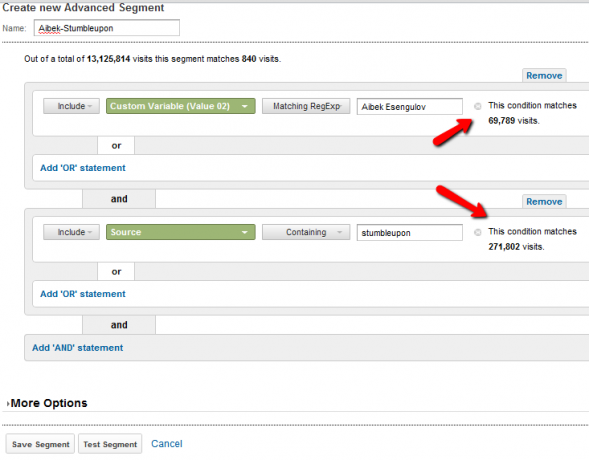
Κάνοντας κλικ στο "Τμήμα δοκιμής" θα εκτελεστεί το ερώτημα και θα σας πει εάν το τμήμα είχε αποτελέσματα. Εάν το έκανε, μπορείτε να το αποθηκεύσετε και, στη συνέχεια, να χρησιμοποιήσετε αυτό το τμήμα των επισκέψεων σε άλλες αναφορές σε ολόκληρο το Google Analytics.
Επίσης, εάν θυμάστε να βλέπετε τους "Στόχους" διαθέσιμους ως επιλογές σε όλες τις προσαρμοσμένες αναφορές, η περιοχή διαχειριστή είναι όπου μπορείτε να ορίσετε συγκεκριμένους στόχους για τον ιστότοπο.
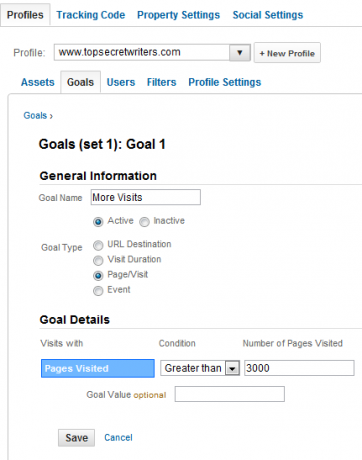
Μπορείτε να εκχωρήσετε συγκεκριμένες τιμές που θέλετε να κερδίσετε για σελίδα / επισκέψεις, επισκέψεις διάρκειας και πολλά άλλα και, στη συνέχεια, να χρησιμοποιήσετε αυτούς τους προσαρμοσμένους στόχους ως μέρος των προσπαθειών αναφοράς σας. Οι στόχοι είναι ένας πολύ καλός τρόπος για να παρακολουθείτε το βραβείο όταν πρόκειται να αυξήσετε την παρουσία και τον όγκο της κυκλοφορίας σας στο διαδίκτυο.
8. συμπέρασμα
Όπως μπορείτε να δείτε, το Google Analytics είναι ένα ισχυρό εργαλείο. Πολλοί άνθρωποι πιστεύουν ότι έχουν να κάνουν με την επισκεψιμότητα ιστότοπων, αλλά το Google Analytics προσφέρει πολλά περισσότερα από αυτό. Χρησιμοποιώντας τα εργαλεία που περιγράφονται λεπτομερώς σε αυτόν τον οδηγό, μπορείτε να συλλέξετε αναφορές για κάθε είδους συμπεριφορά ιστότοπου και πηγές επισκεψιμότητας.
Μπορείτε να παρακολουθείτε τα κέρδη σας βάσει θεμάτων άρθρου, να παρακολουθείτε την απόδοση των διαφόρων συγγραφέων στον ιστότοπό σας, να αναλύετε τα ποσοστά κλικ των επισκεπτών σε ολόκληρη την κύρια σελίδα σας και πολλά άλλα.
Τώρα γνωρίζετε την απάντηση στην ερώτηση, τι είναι το Google Analytics; Μόλις συνηθίσετε να χρησιμοποιείτε το Google Analytics, θα μπορείτε να χρησιμοποιήσετε τις πληροφορίες και τα δεδομένα για να κατανοήσετε καλύτερα τι σκέφτονται οι επισκέπτες σας και τι τους αρέσει. Με αυτές τις πληροφορίες, μπορείτε στη συνέχεια να μετατρέψετε τον ιστότοπό σας σε αυτό που ακριβώς αναζητούν οι επισκέπτες σας.
Δείτε επίσης αυτά τα εξαιρετικά άρθρα που καλύπτουν την παρακολούθηση ιστότοπων:
- Αυτοματοποιήστε ενημερωτικές αναφορές Google Analytics με προσαρμοσμένες αναφορές Αυτοματοποιήστε ενημερωτικές αναφορές Google Analytics με προσαρμοσμένες αναφορέςΈνα πράγμα που ήθελα πάντα να δουλεύω καλύτερα με το Google Analytics είναι ένα αυτοματοποιημένο δυνατότητα αναφοράς που παρέχει τις πληροφορίες που θέλω και με τη μορφή που είναι εύκολο για οποιονδήποτε ανάγκες των... Διαβάστε περισσότερα
- Πώς να προσδιορίσετε μια πιο ακριβή κατάταξη SEO για τον ιστότοπό σας Πώς να προσδιορίσετε μια πιο ακριβή κατάταξη SEO για τον ιστότοπό σαςΒελτιστοποίηση μηχανών αναζήτησης. Είναι ένα αμφιλεγόμενο θέμα αυτές τις μέρες. Πολλοί επαγγελματίες έχουν τις δικές τους απόψεις για το τι συνιστά μια καλή στρατηγική SEO. Μερικοί άνθρωποι επιμένουν ότι μια σταθερή στρατηγική λέξεων-κλειδιών είναι το μόνο πράγμα ... Διαβάστε περισσότερα
- Πώς να διαχειριστείτε τον ιστότοπό σας από το κινητό ή το tablet σας Πώς να διαχειριστείτε τον ιστότοπό σας από το κινητό ή το tablet σας Διαβάστε περισσότερα
- 3 Εργαλεία ανάλυσης ιστού ανοιχτού κώδικα εάν δεν είστε θαυμαστής του Google Analytics 3 Εργαλεία ανάλυσης ιστού ανοιχτού κώδικα εάν δεν είστε θαυμαστής του Google AnalyticsΕάν χρησιμοποιείτε τον δικό σας ιστότοπο, το λογισμικό ανάλυσης μπορεί να είναι κρίσιμο για να παρακολουθείτε ακριβώς πόσο καλά λειτουργεί ο ιστότοπός σας. Χωρίς αυτό το λογισμικό, μπορείτε να κάνετε ό, τι θέλετε με τον ιστότοπό σας, αλλά ... Διαβάστε περισσότερα
Ο Ryan έχει πτυχίο Ηλεκτρολόγου Μηχανικού. Εργάστηκε 13 χρόνια στη μηχανική αυτοματισμού, 5 χρόνια στον τομέα της πληροφορικής και τώρα είναι Μηχανικός εφαρμογών. Πρώην διευθύνων σύμβουλος του MakeUseOf, μίλησε σε εθνικά συνέδρια για την οπτικοποίηση δεδομένων και έχει εμφανιστεί στην εθνική τηλεόραση και ραδιόφωνο.

